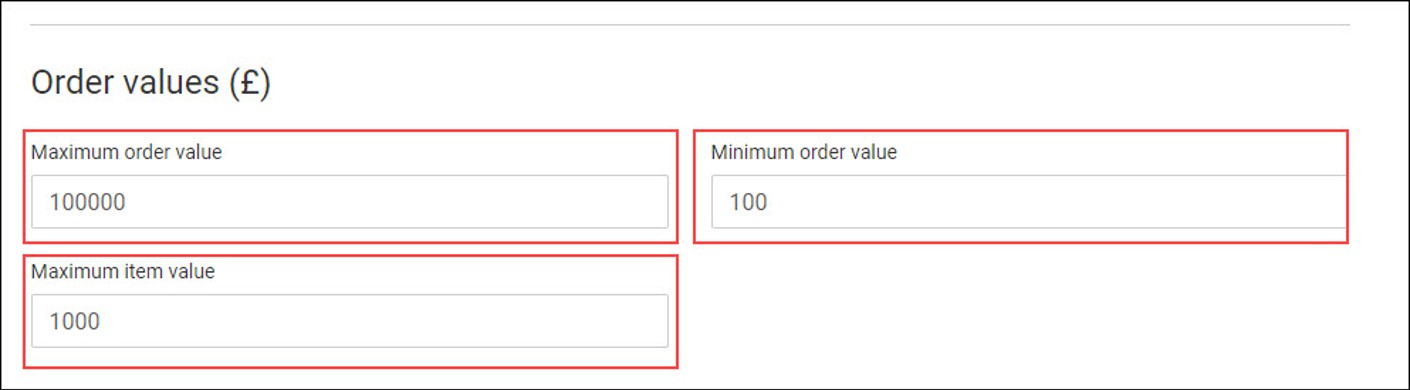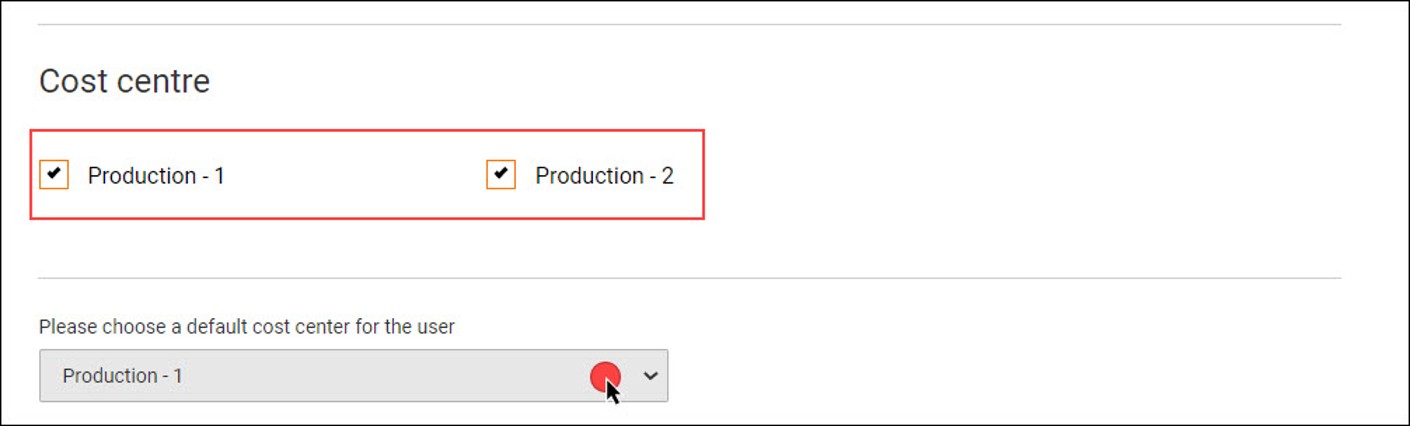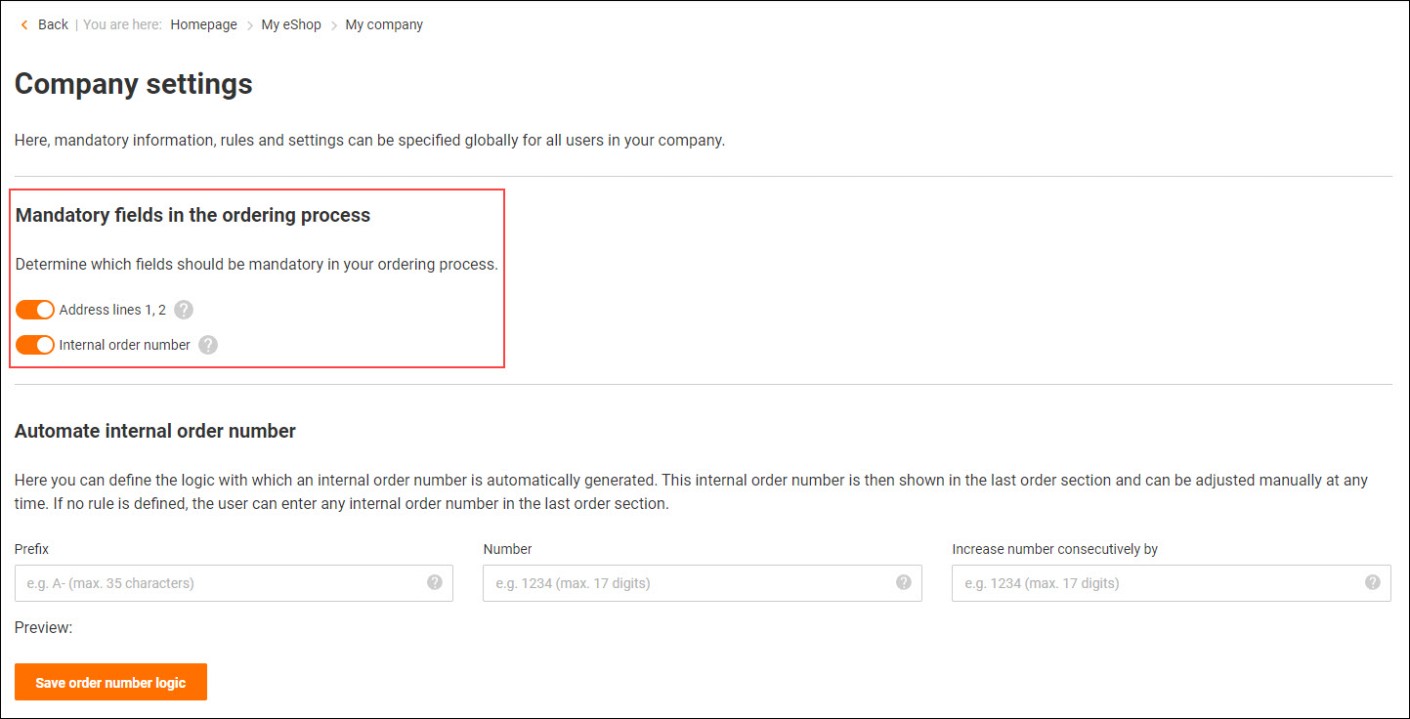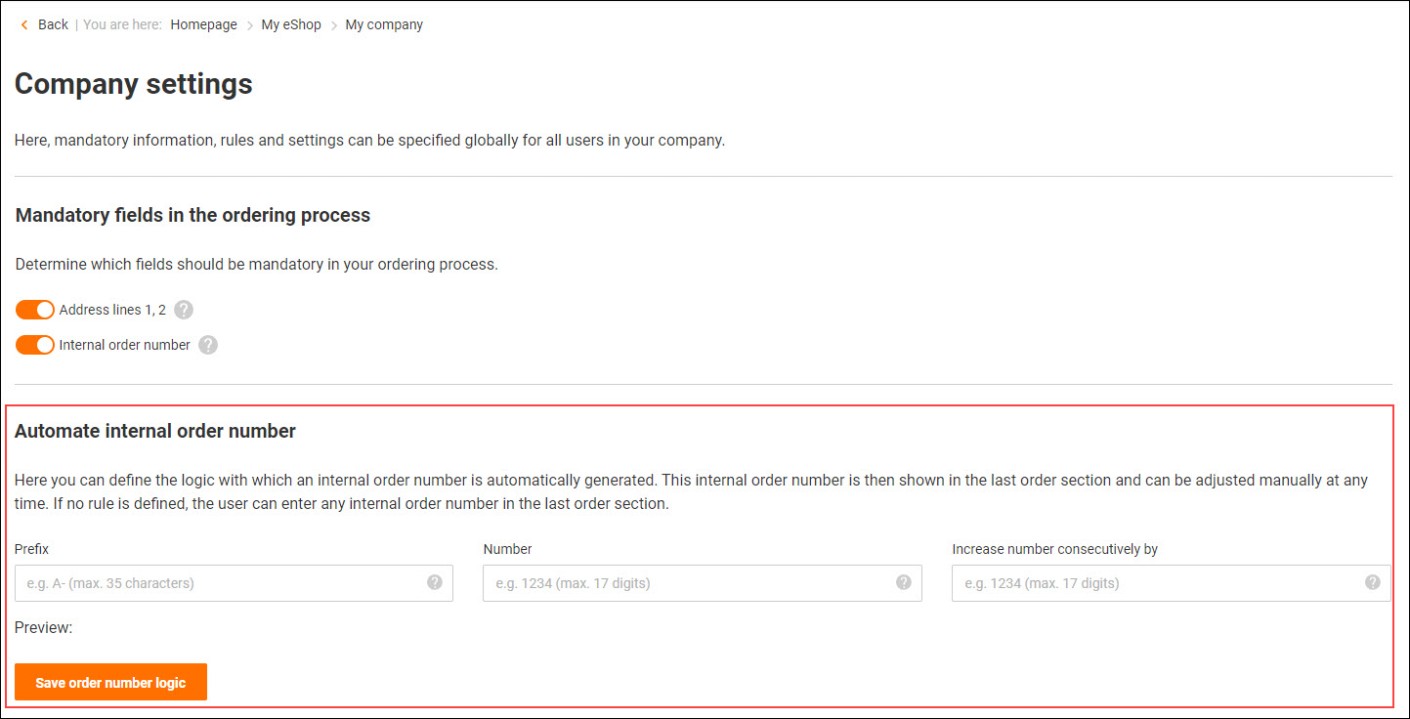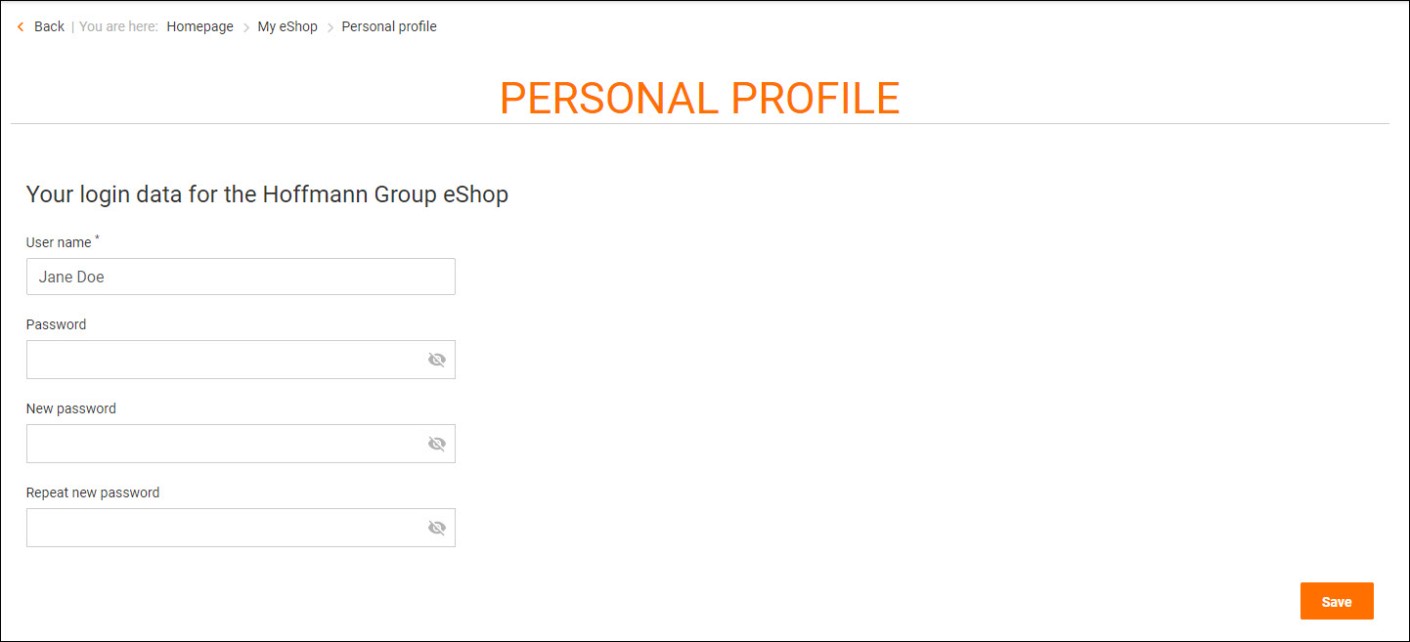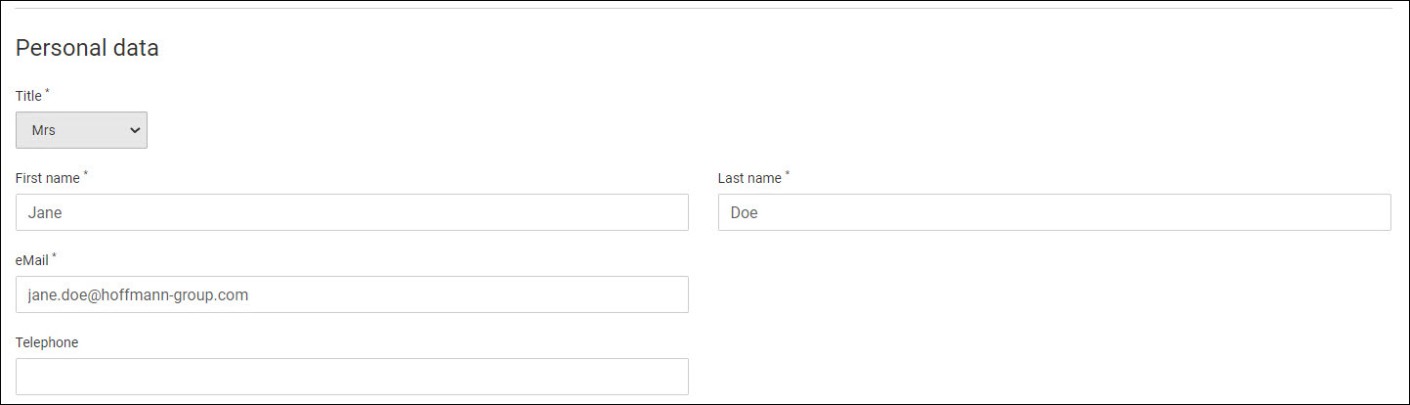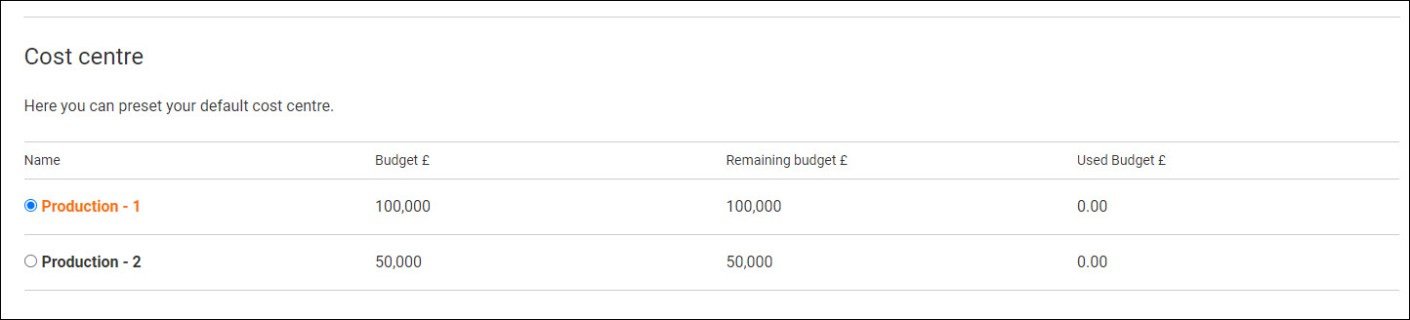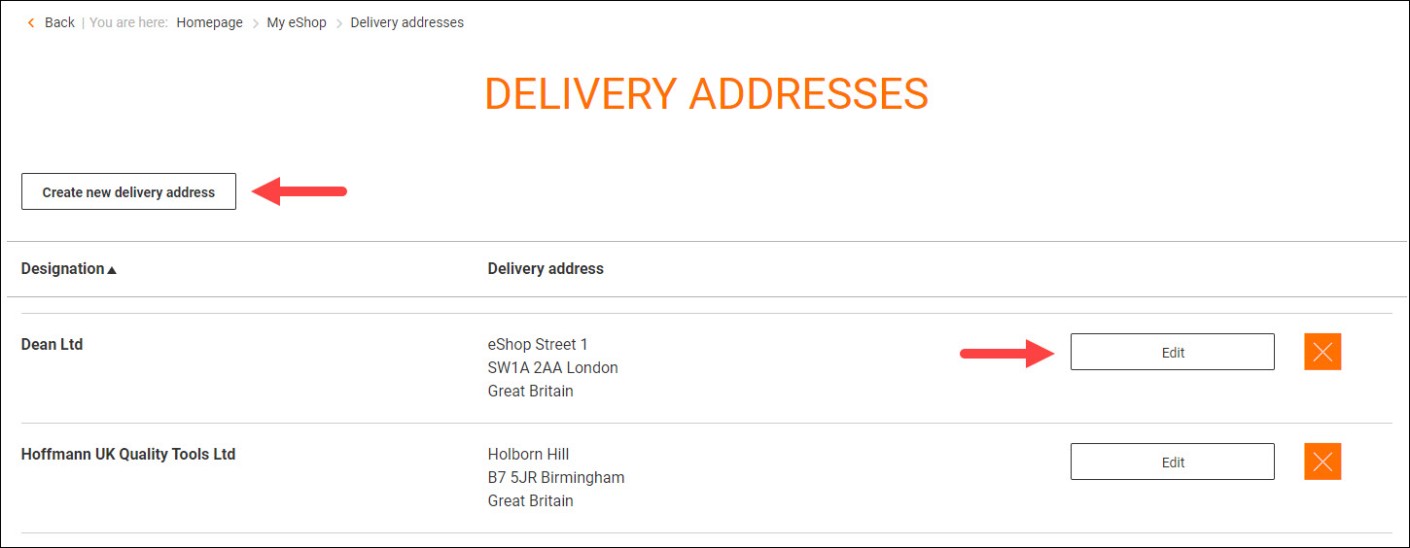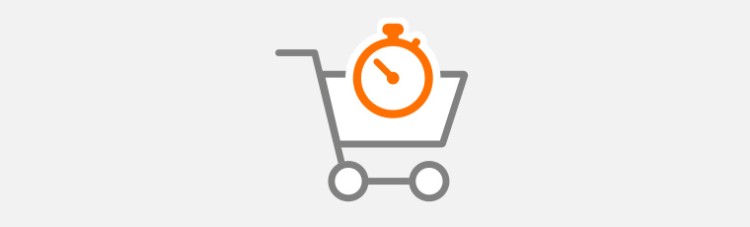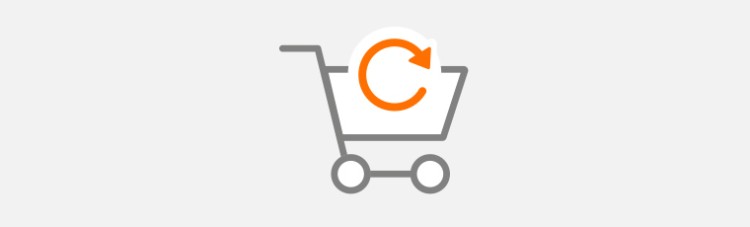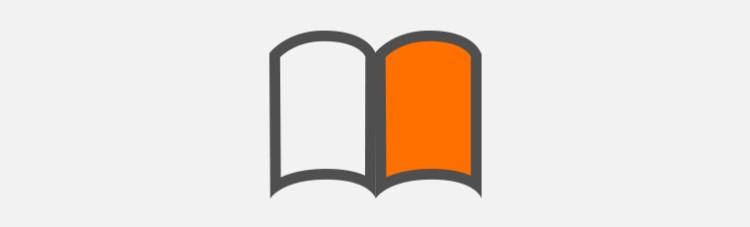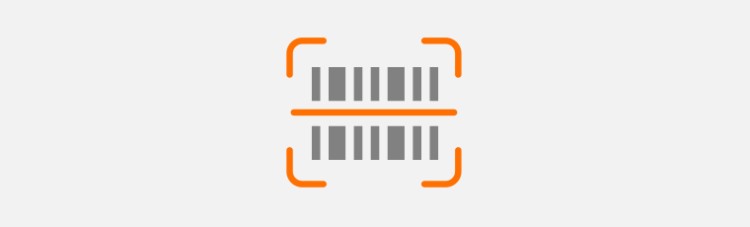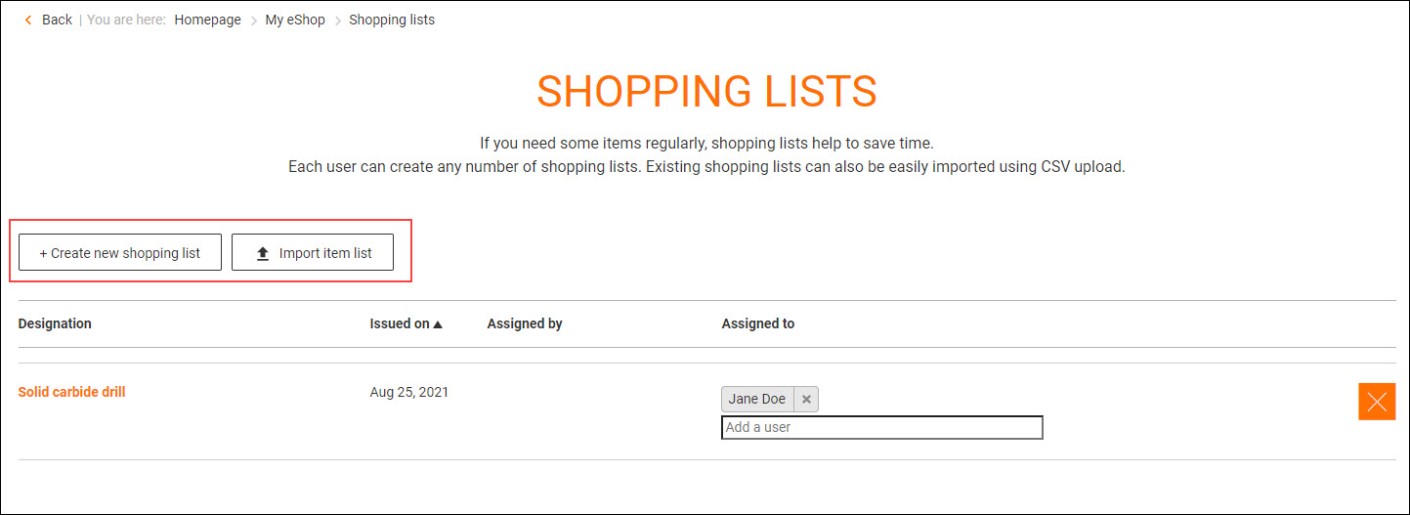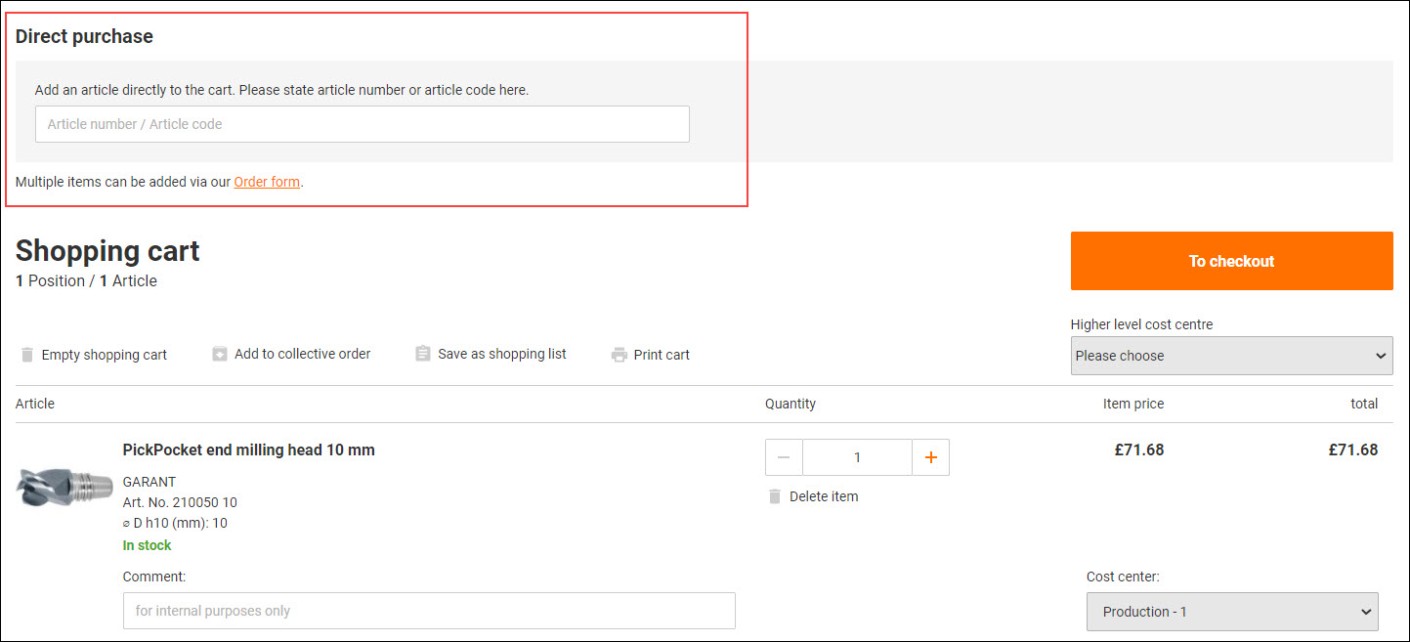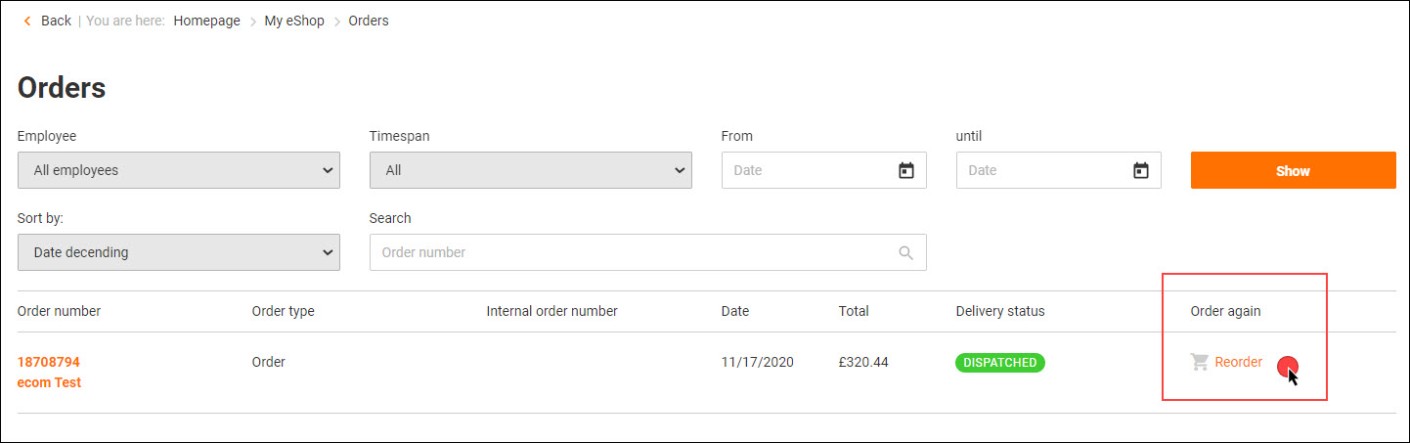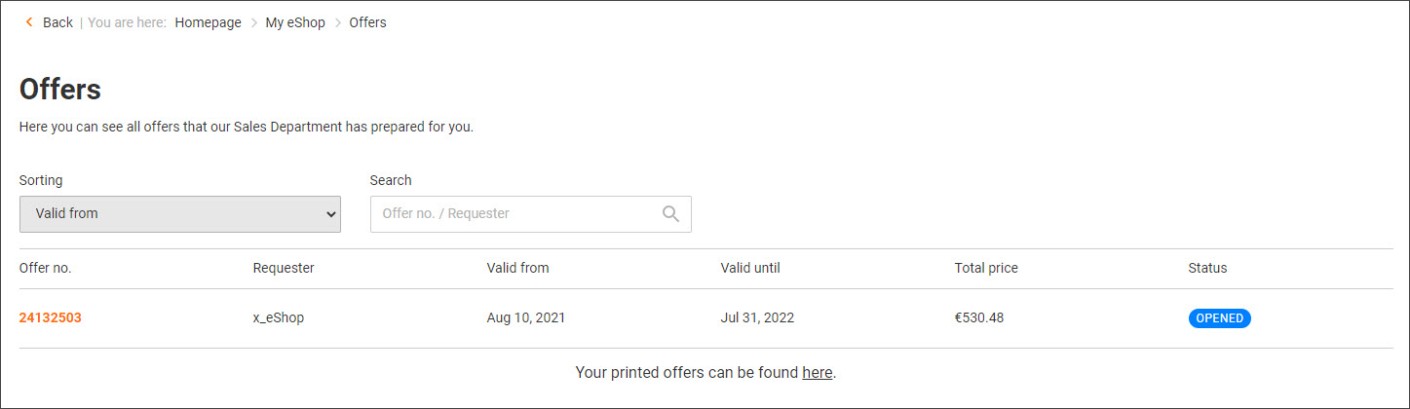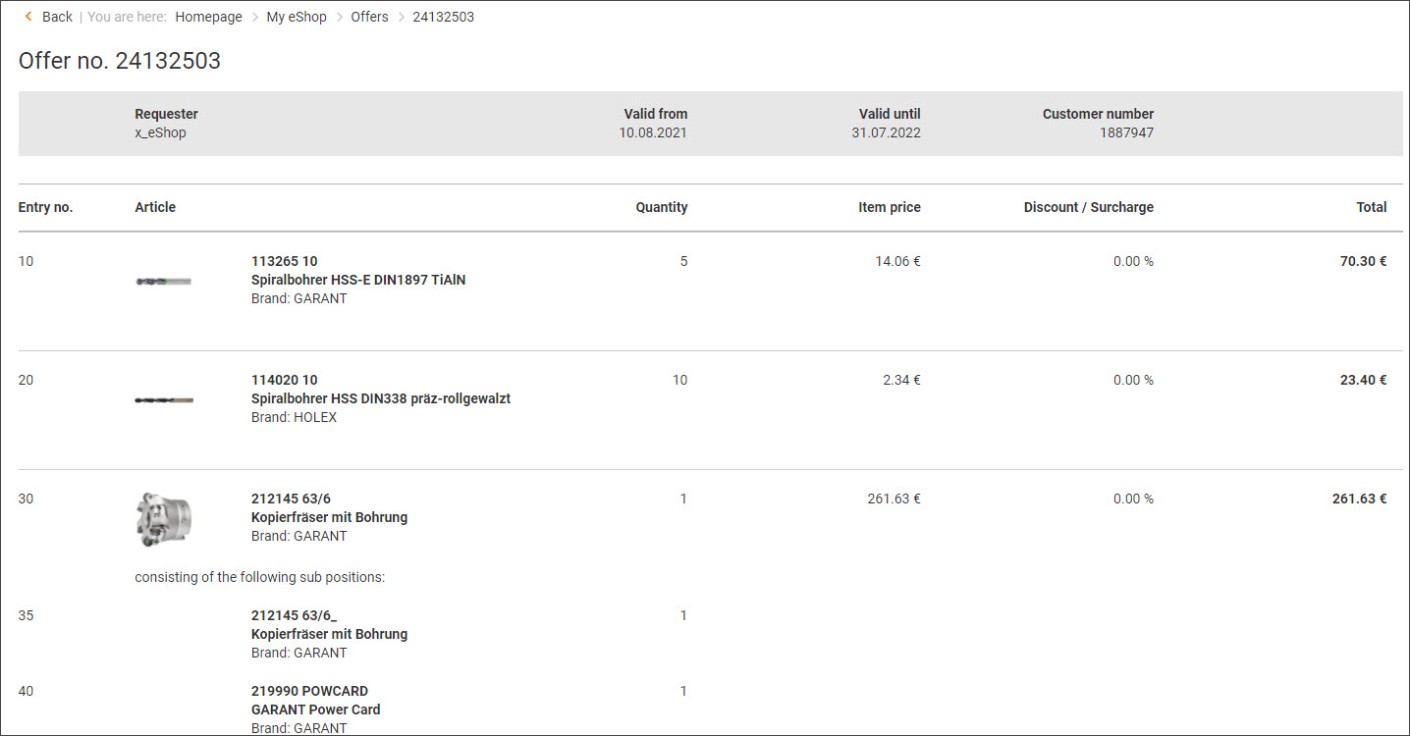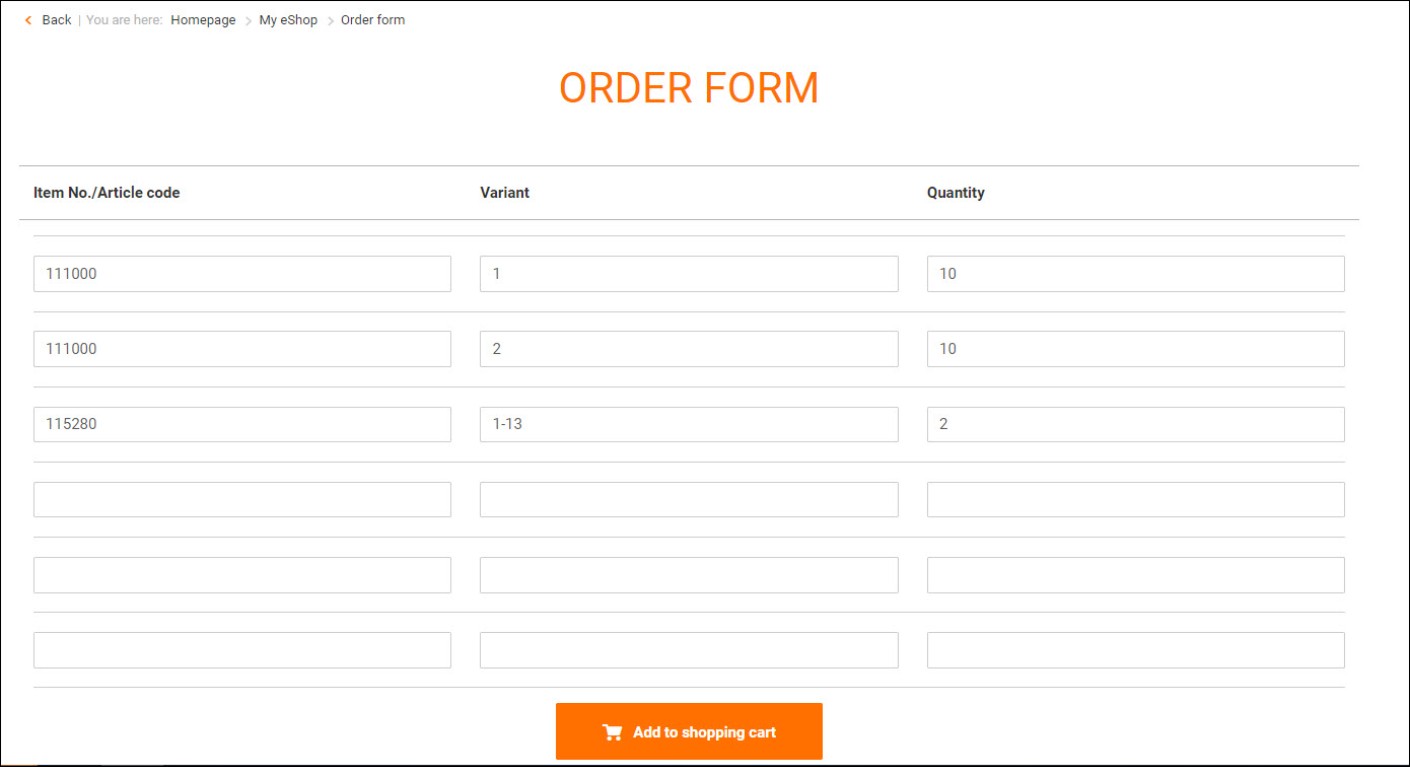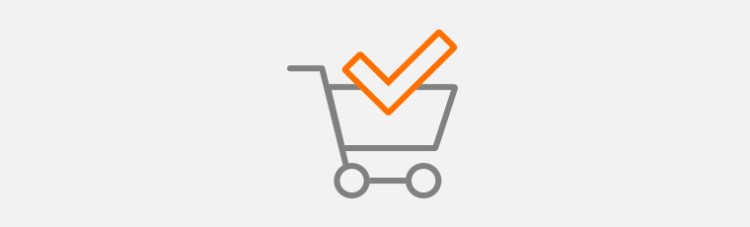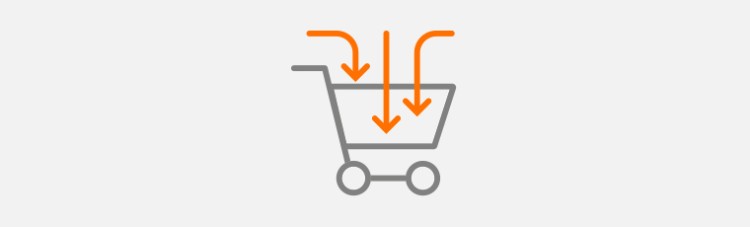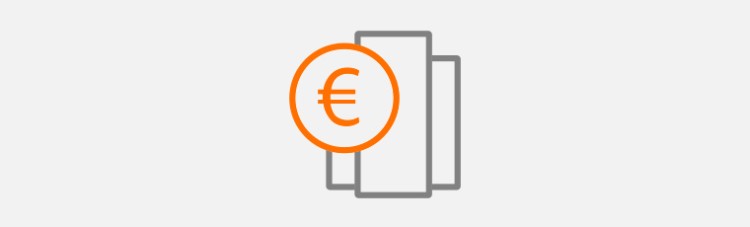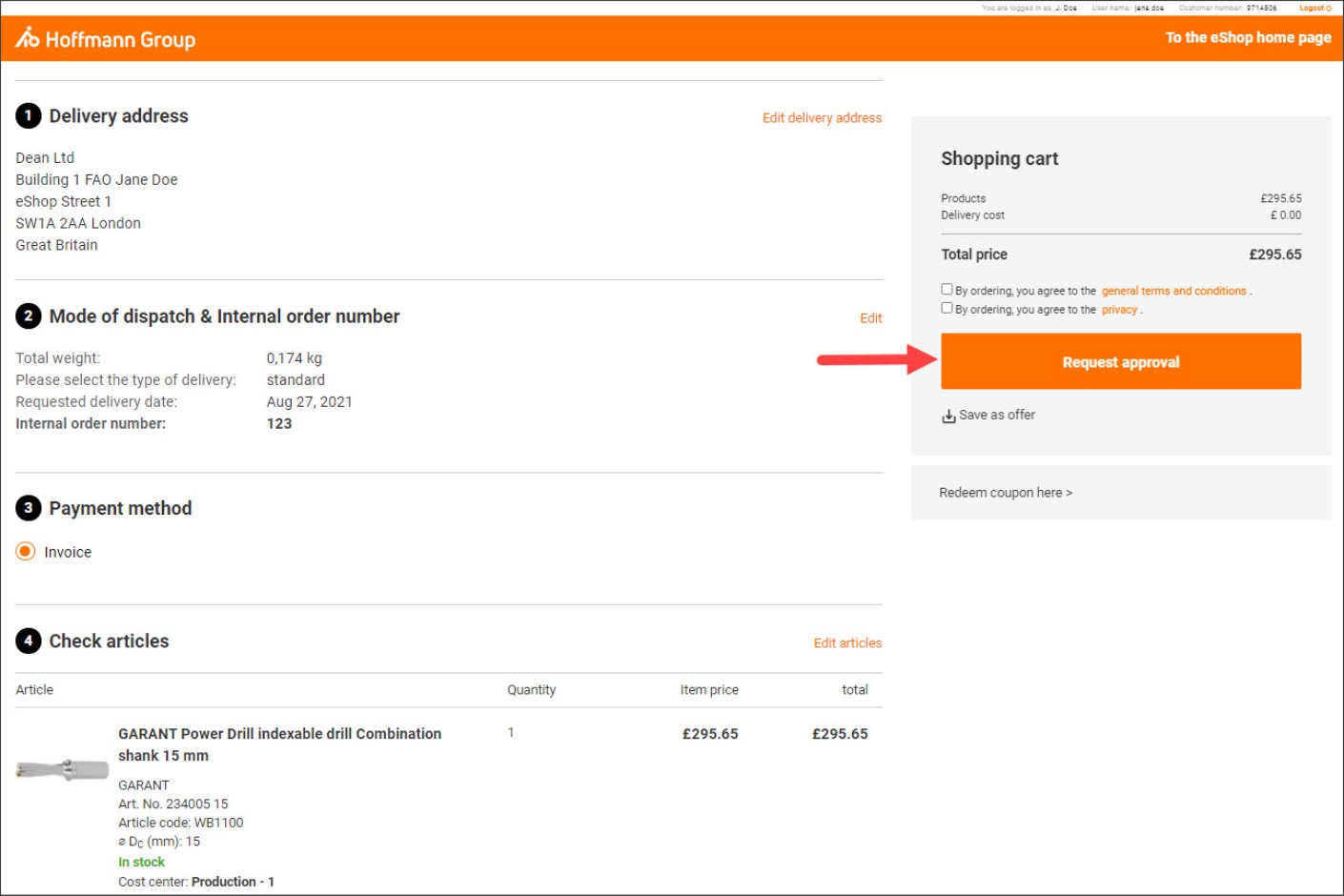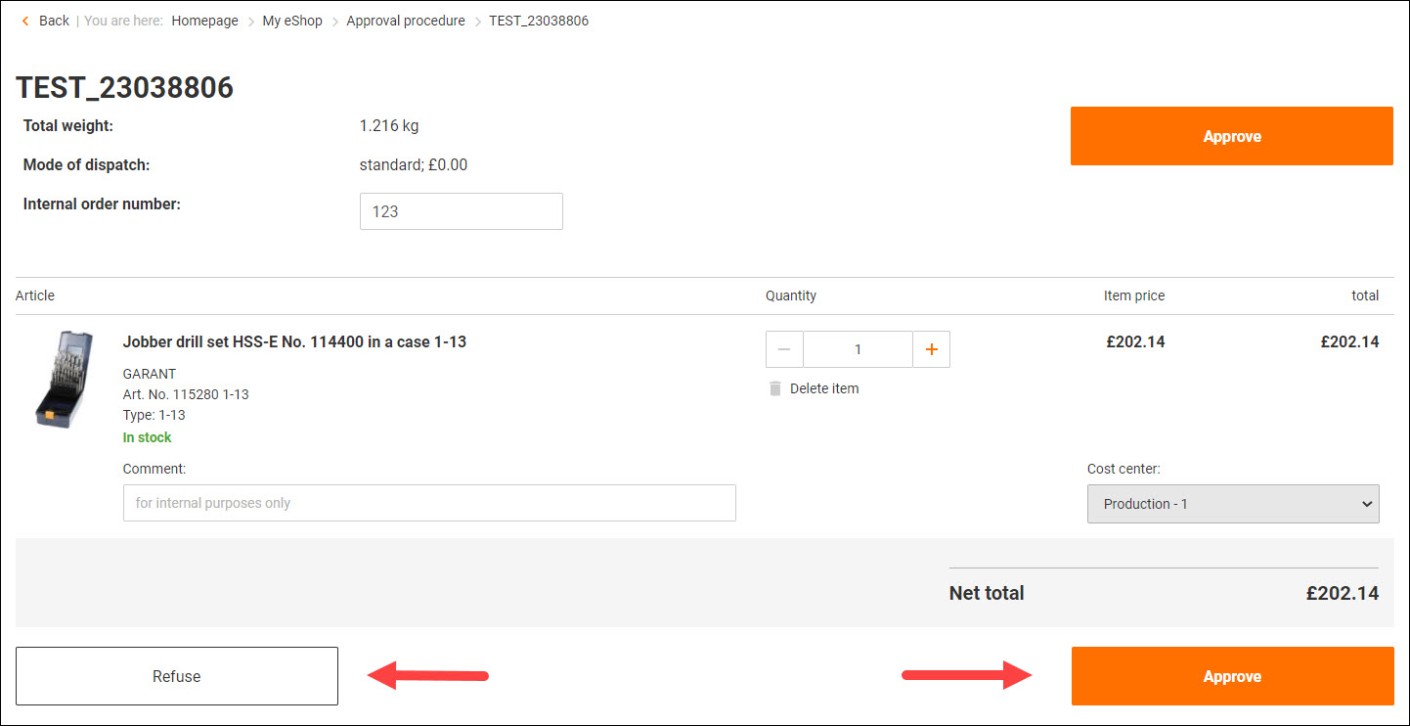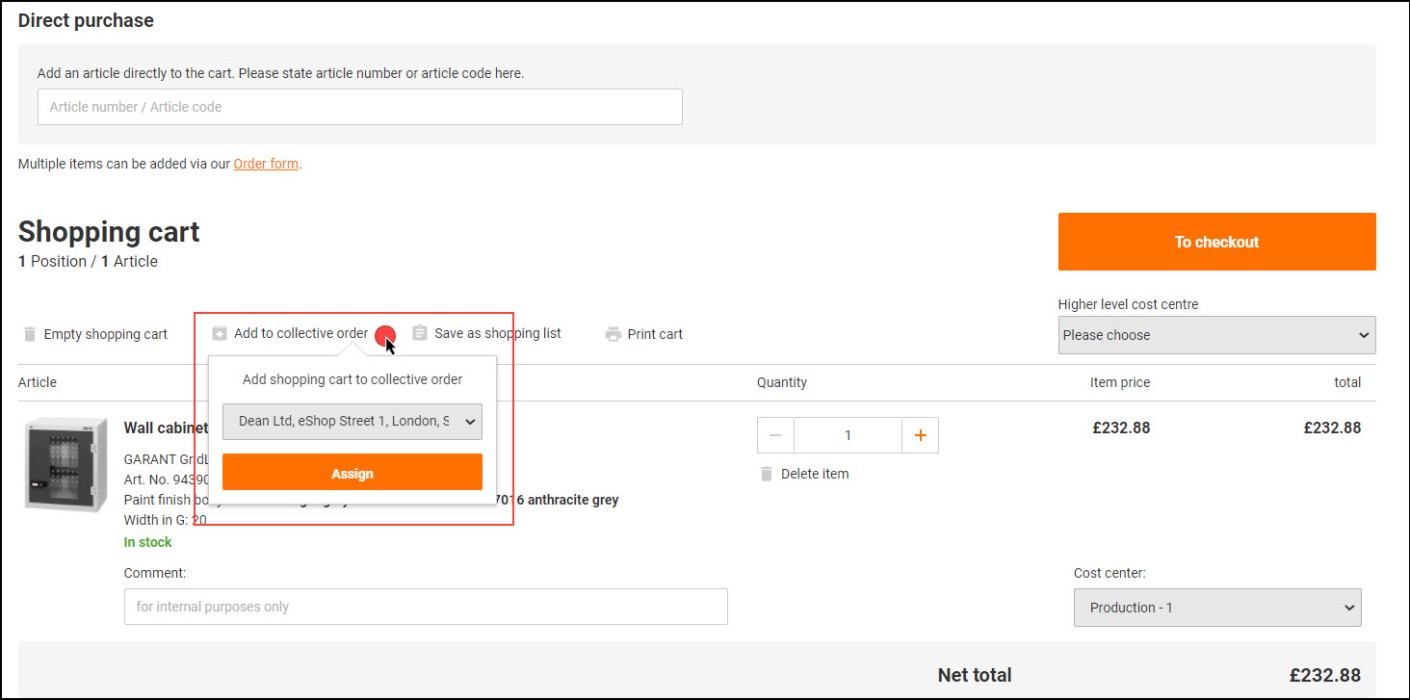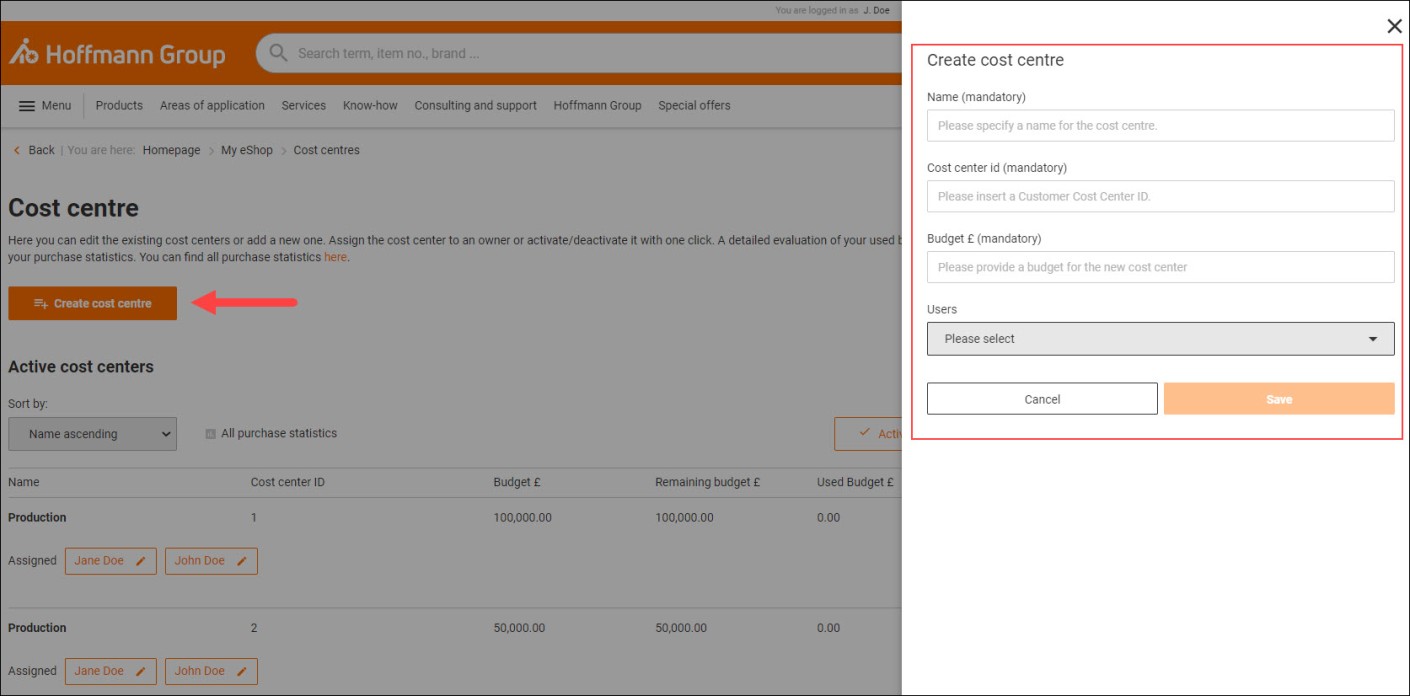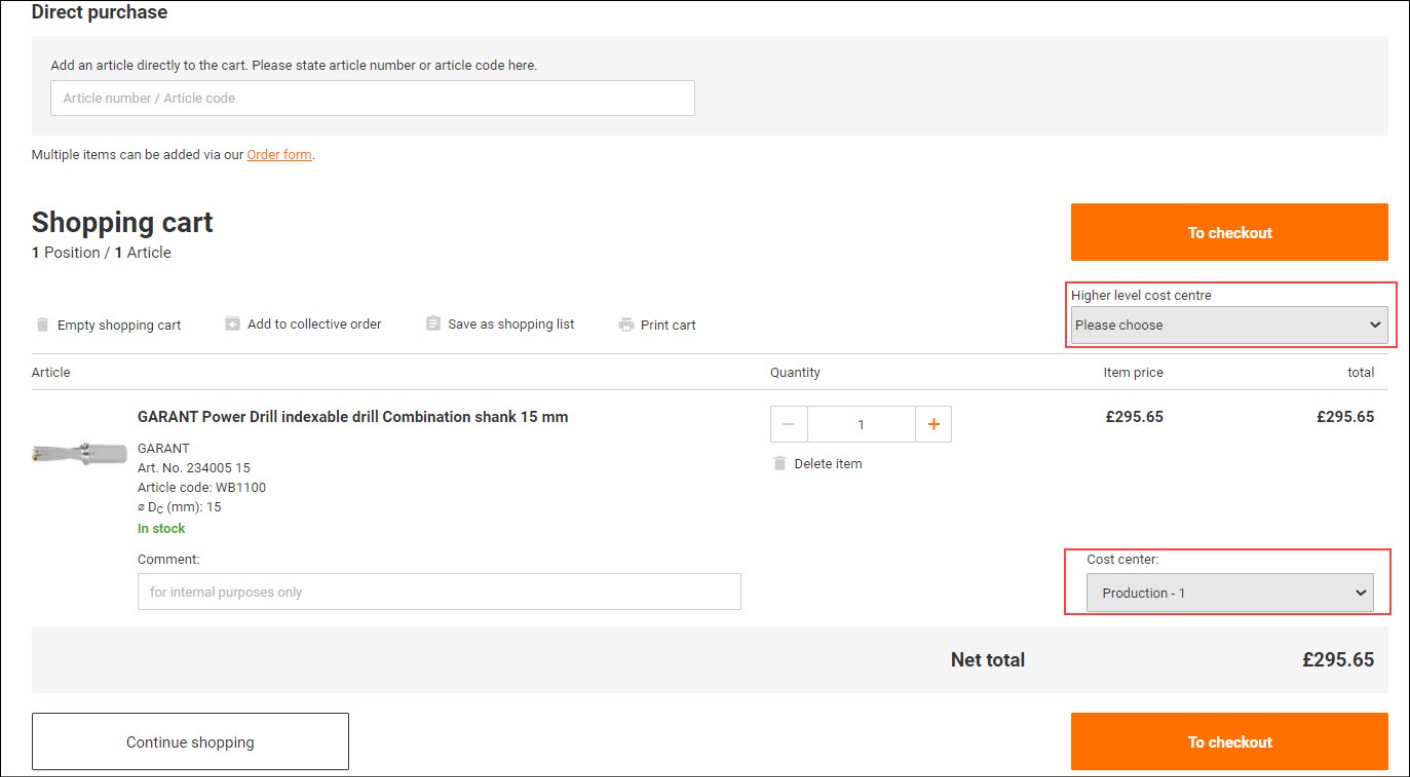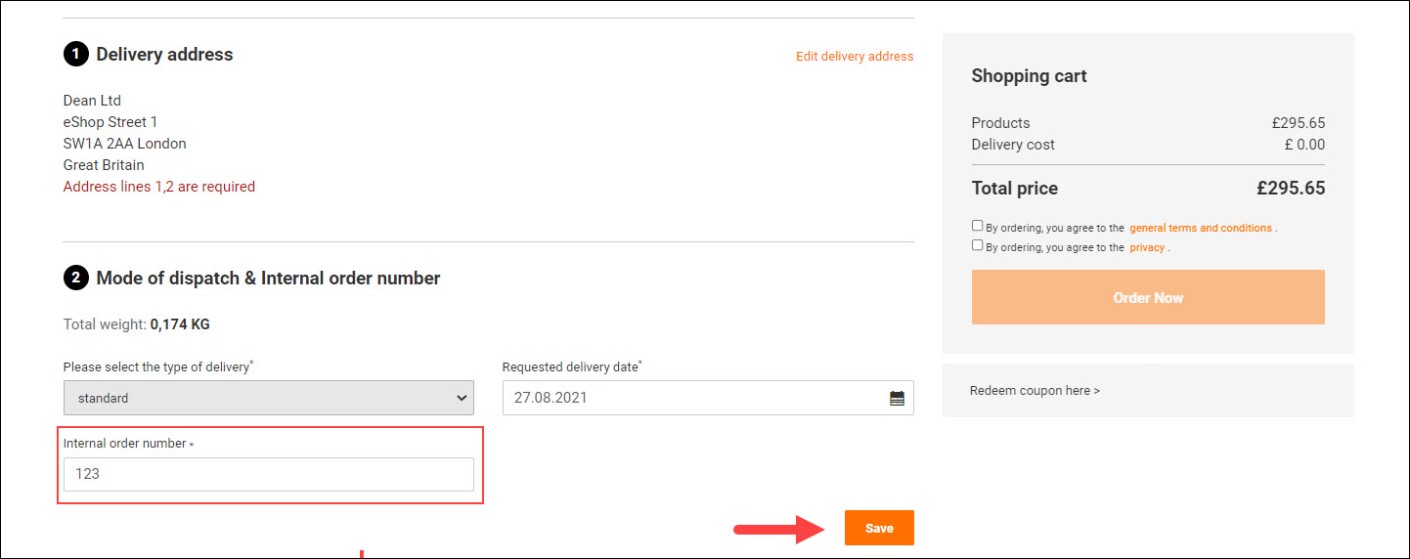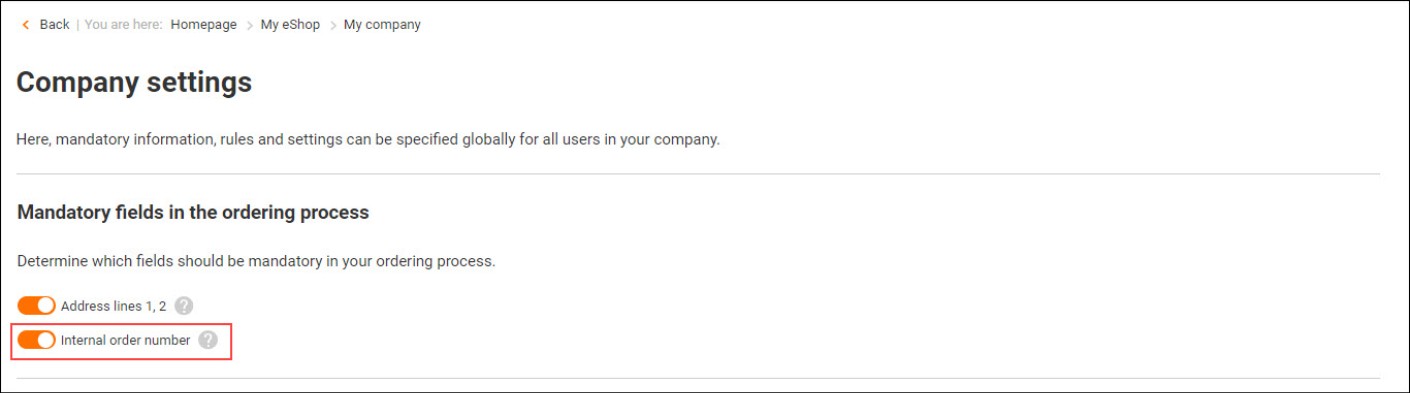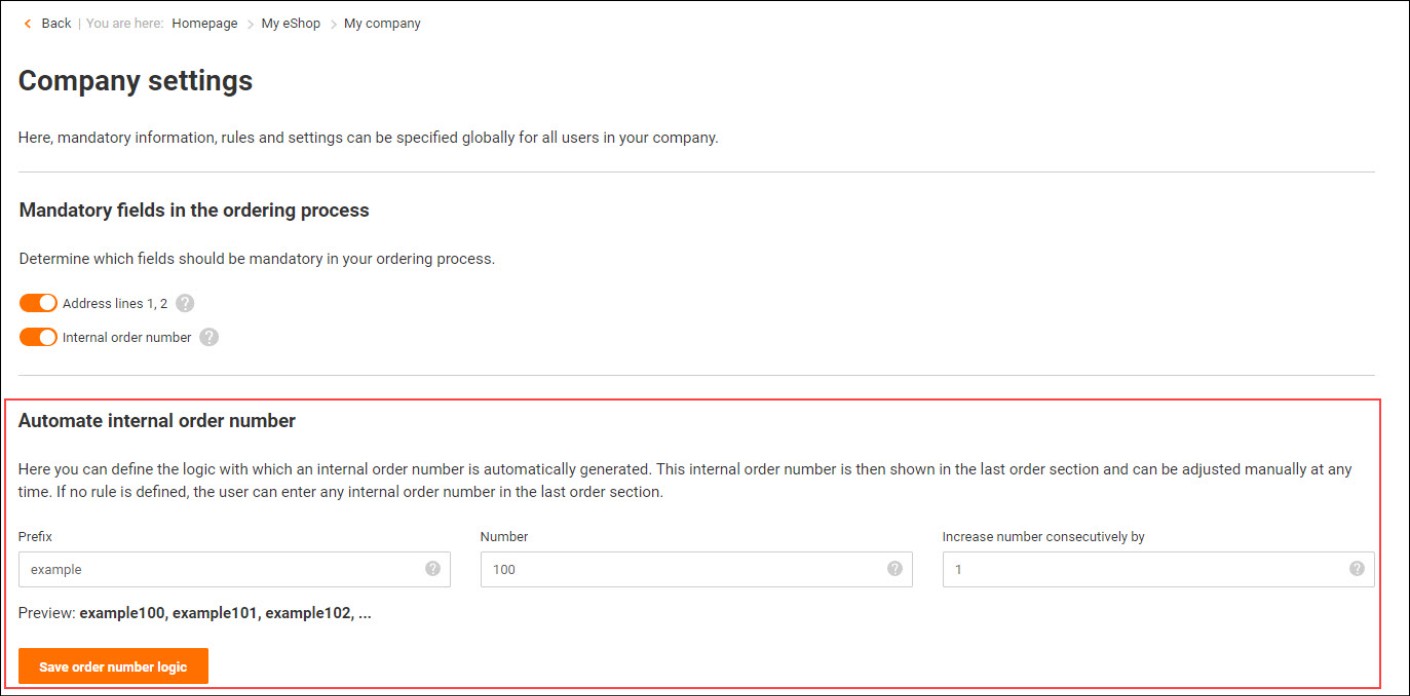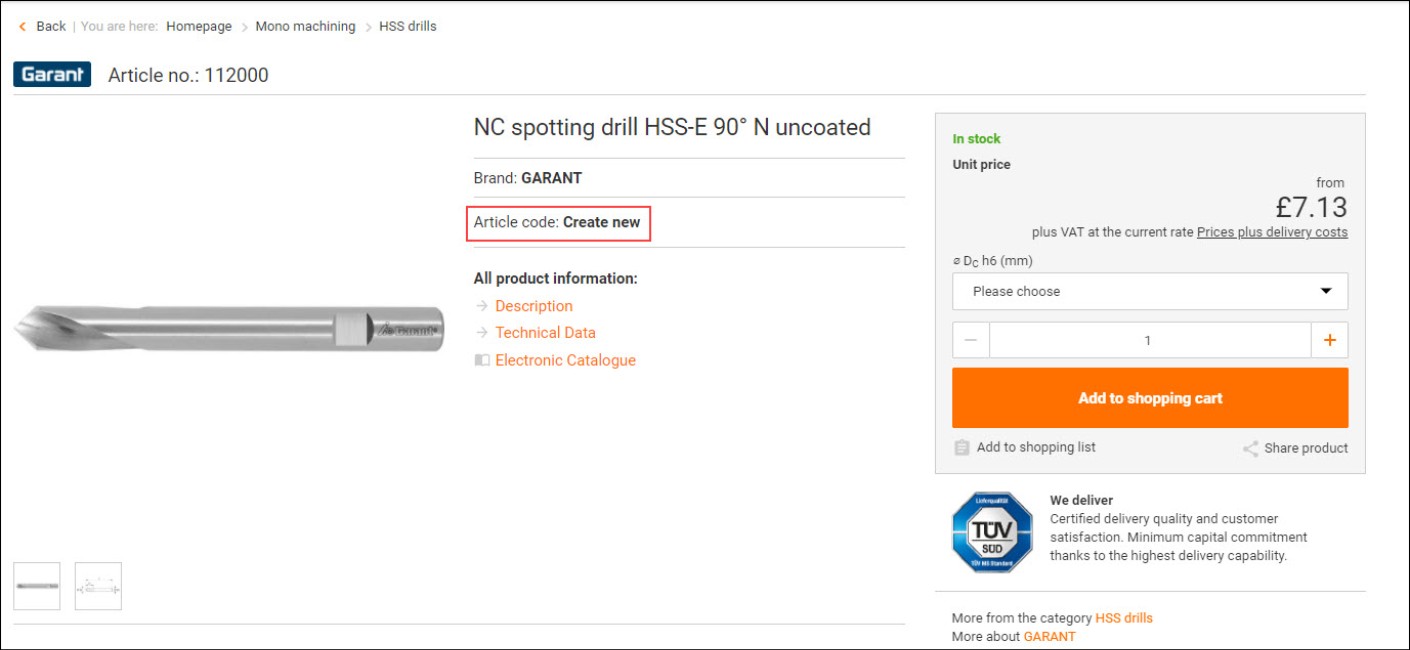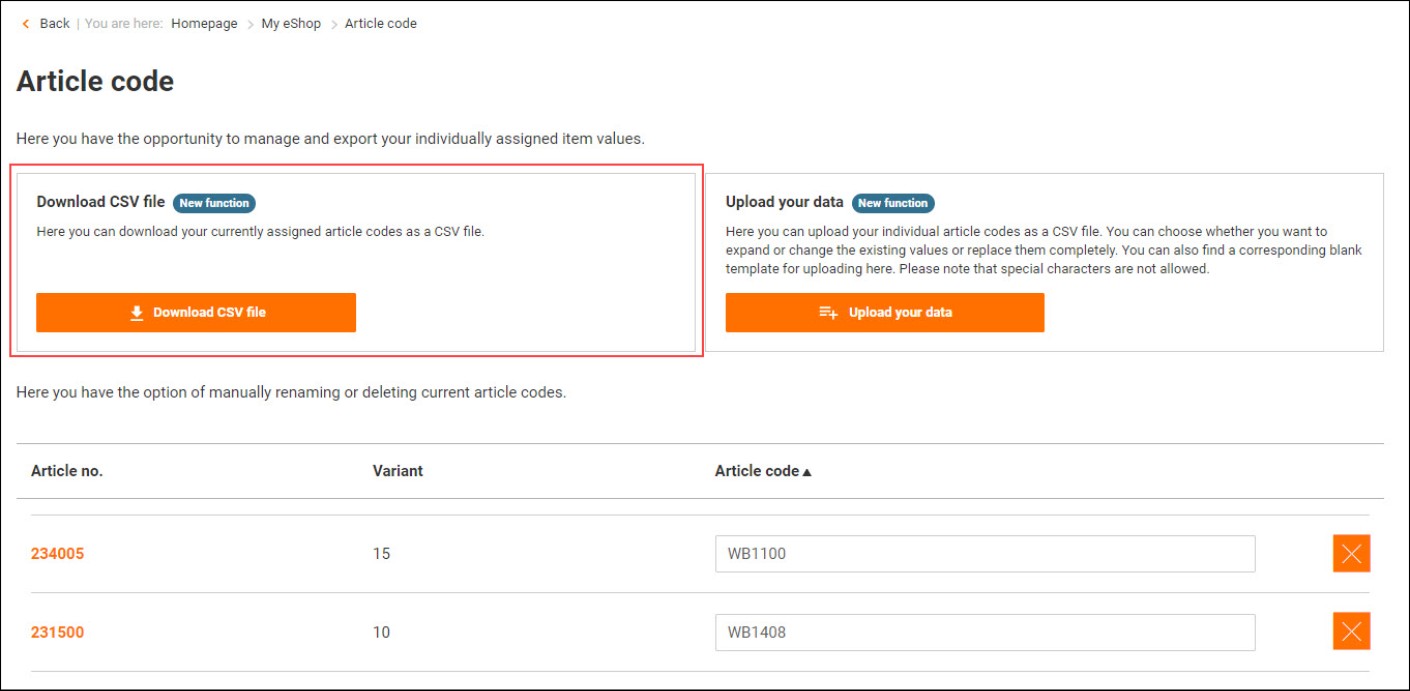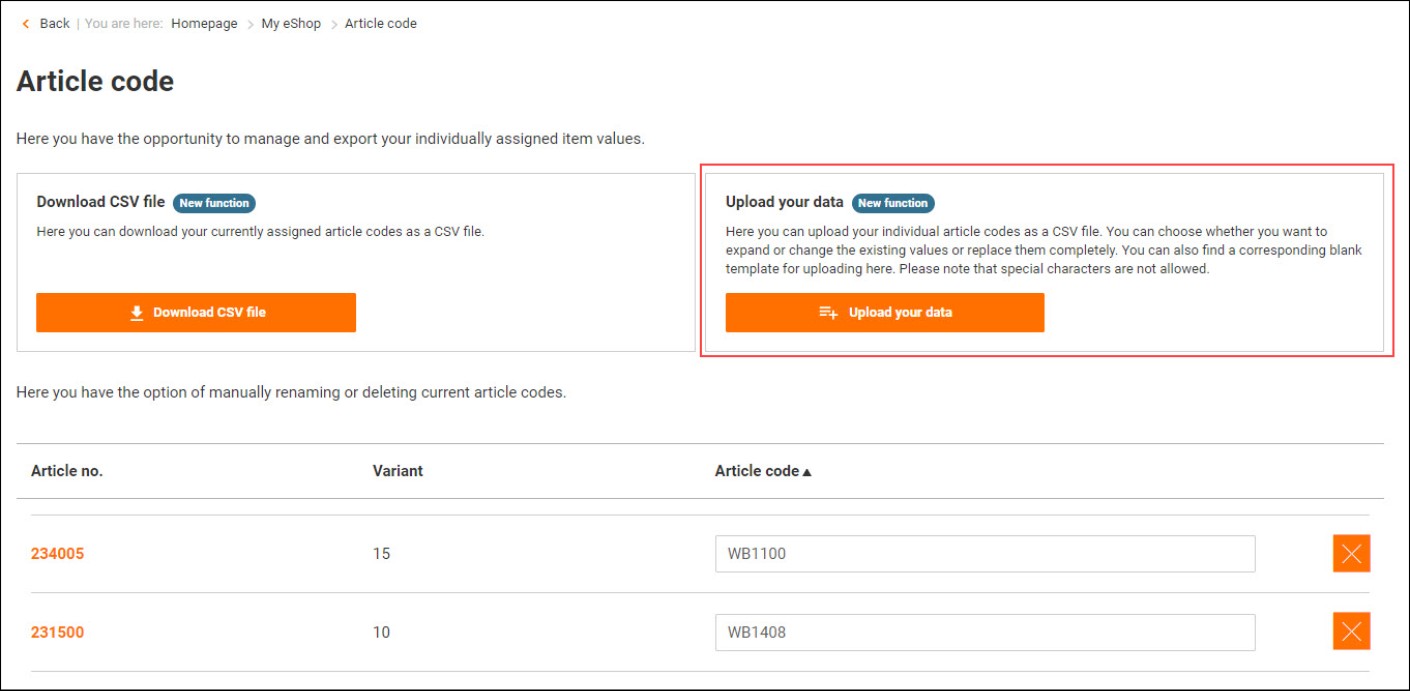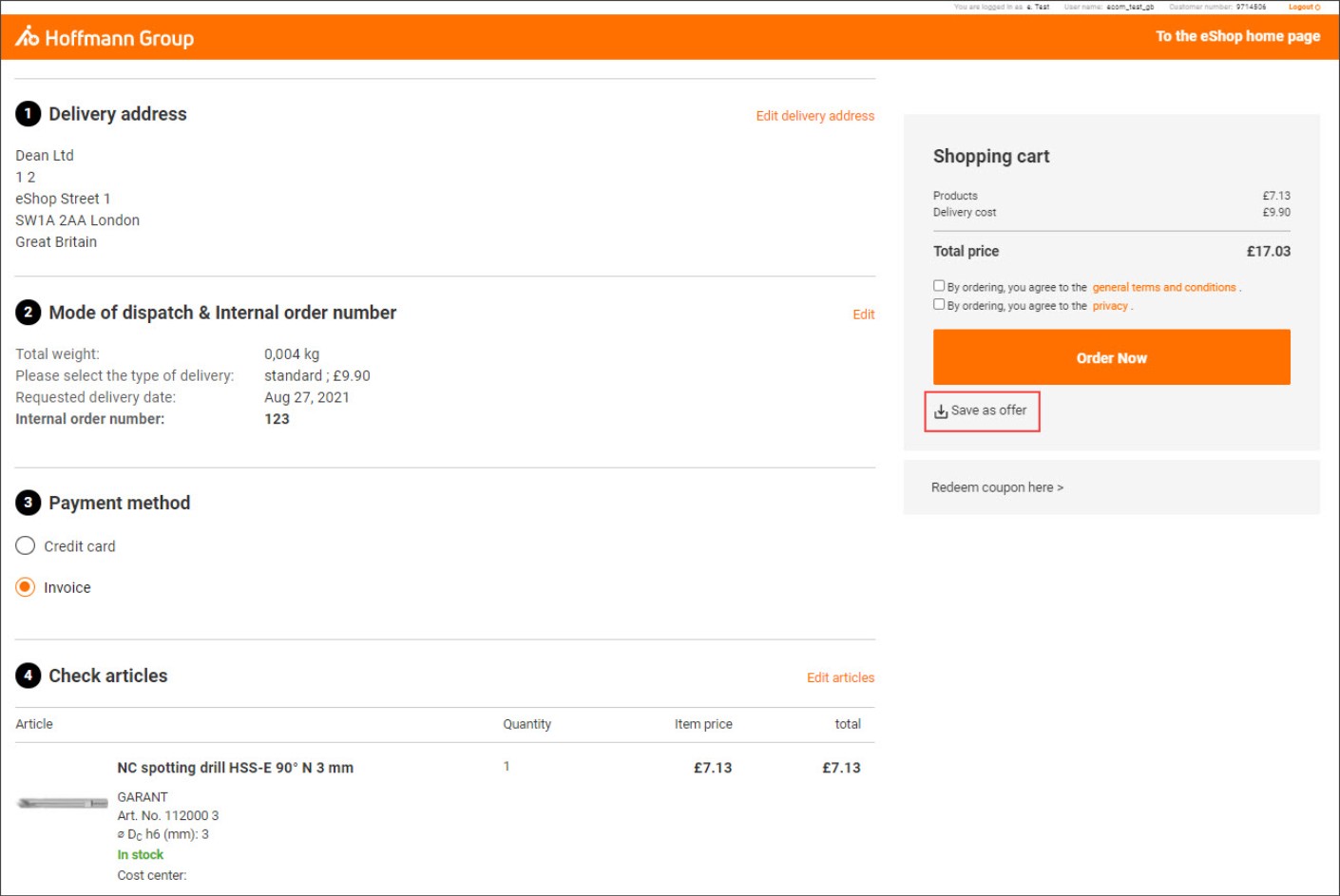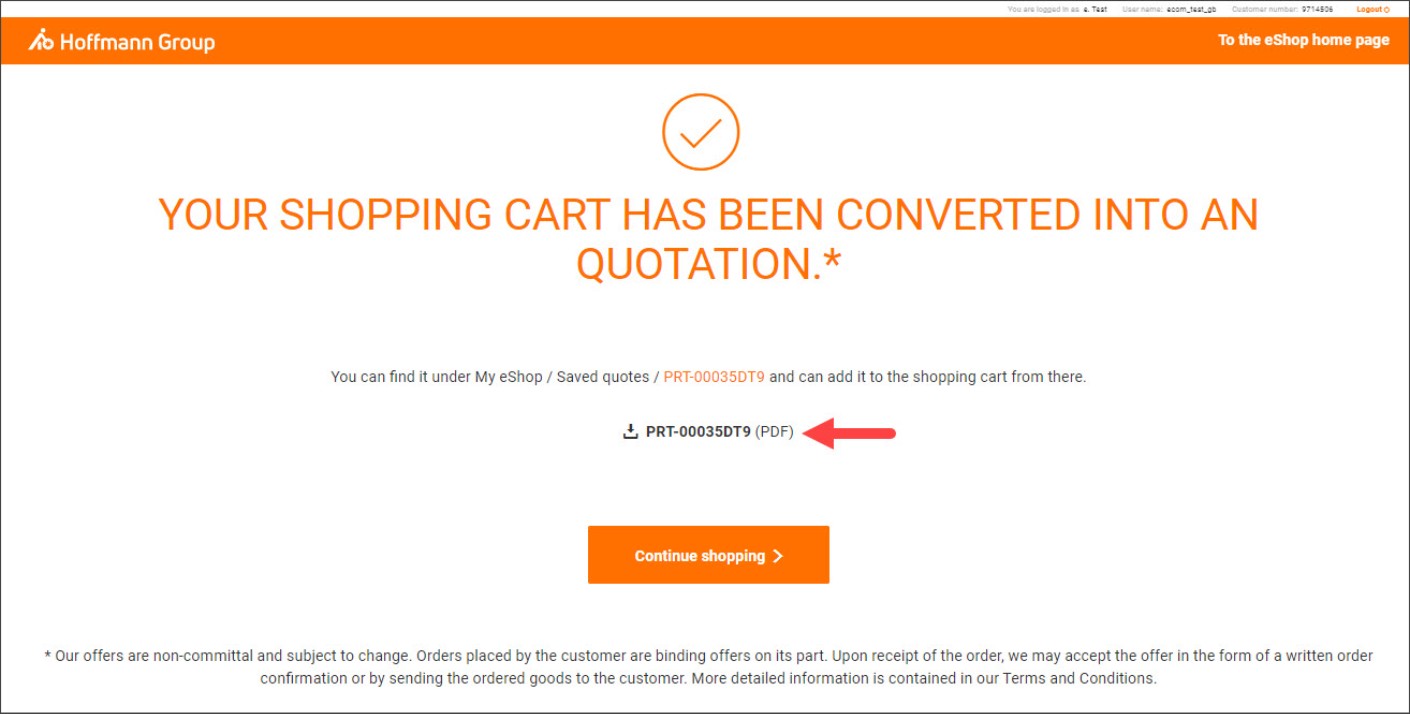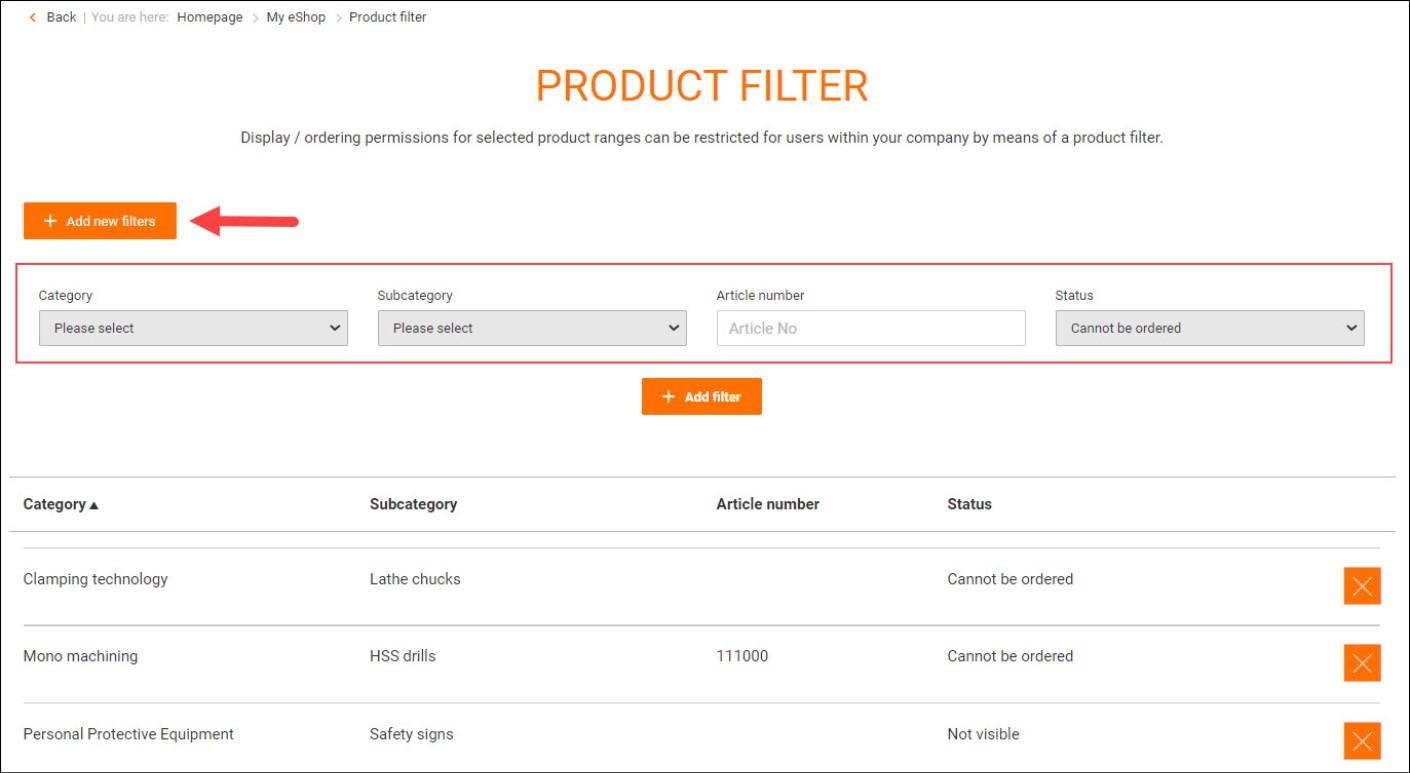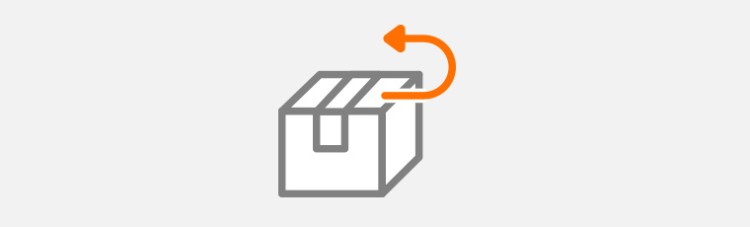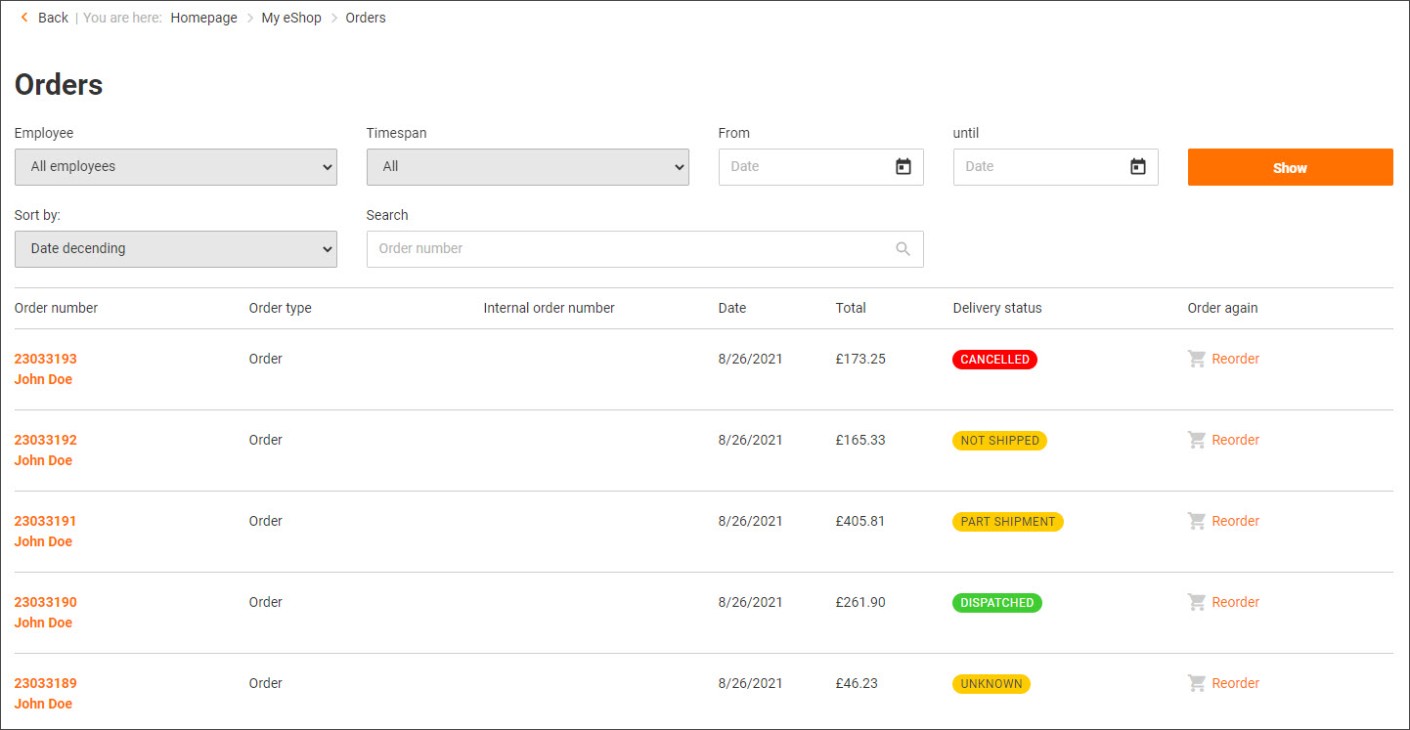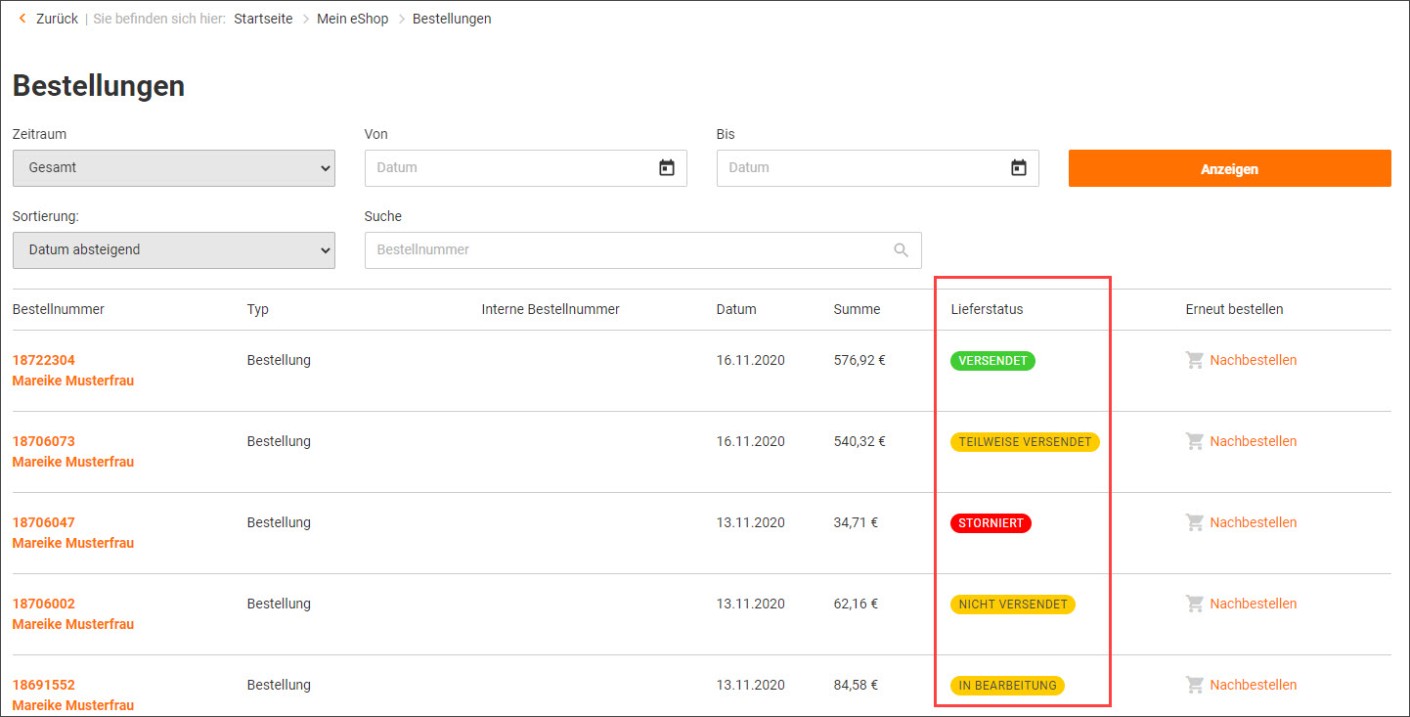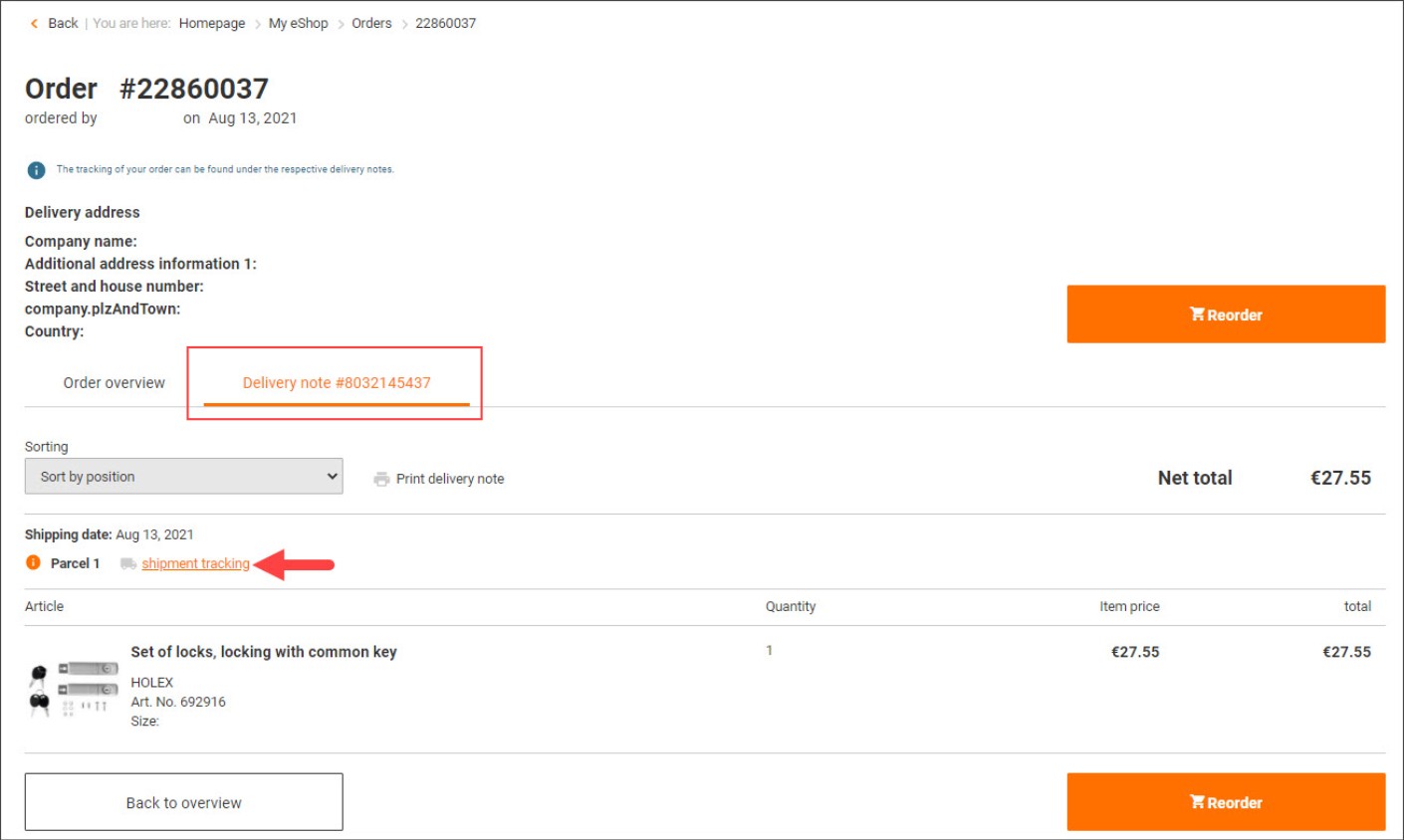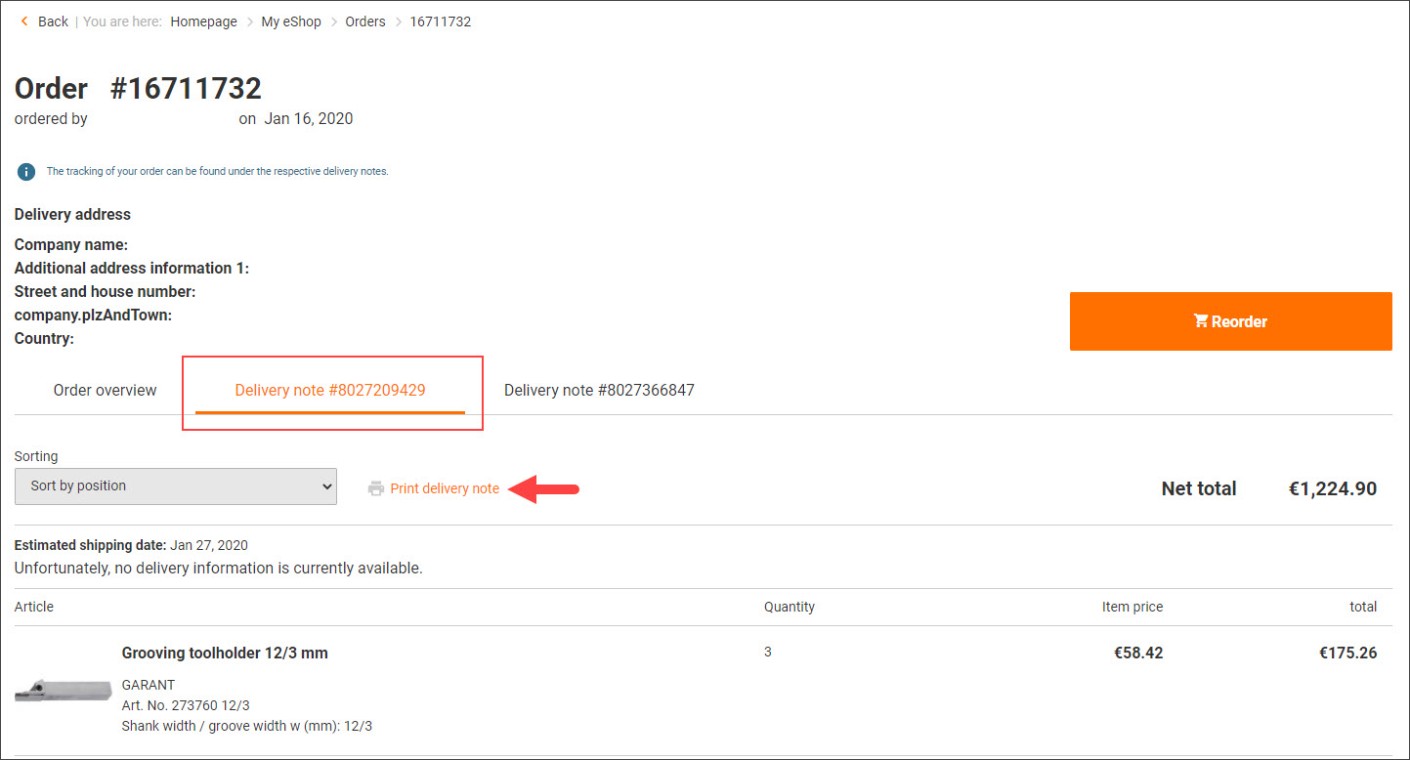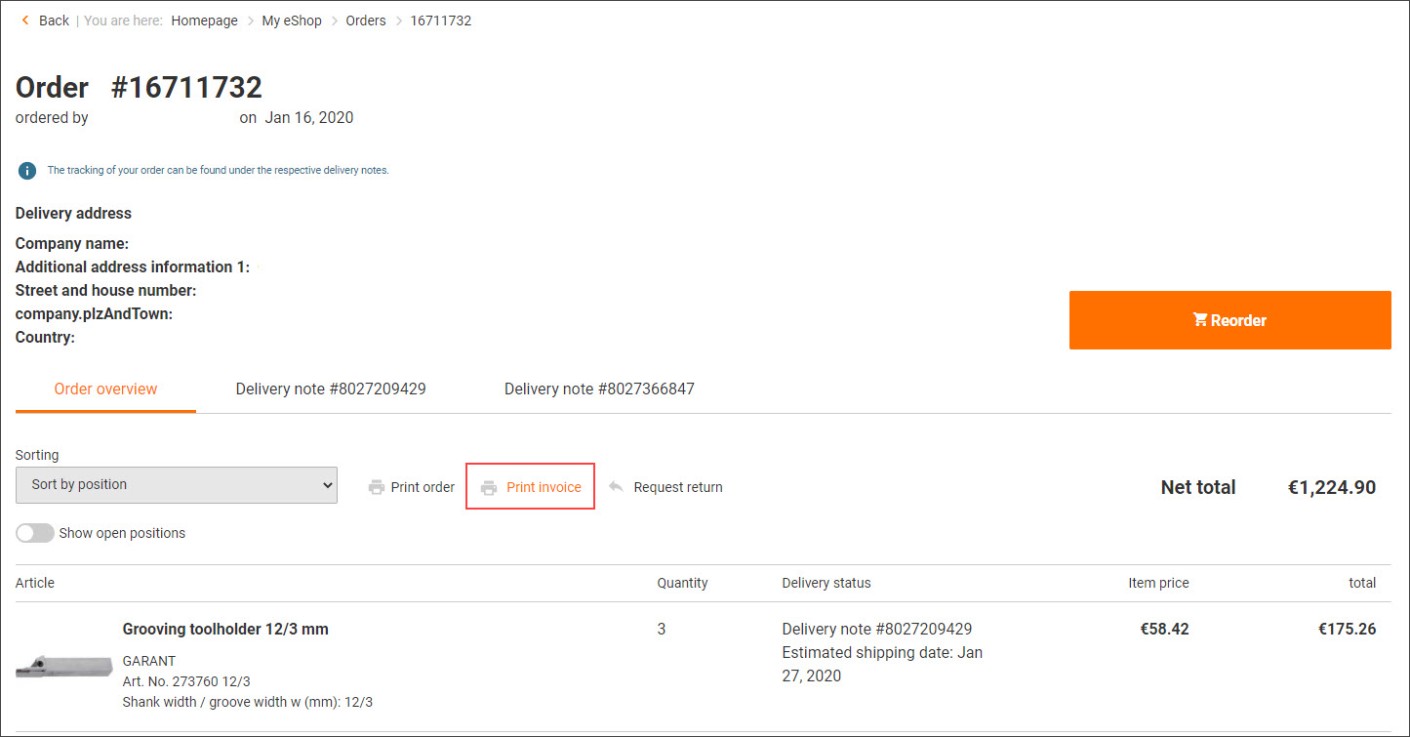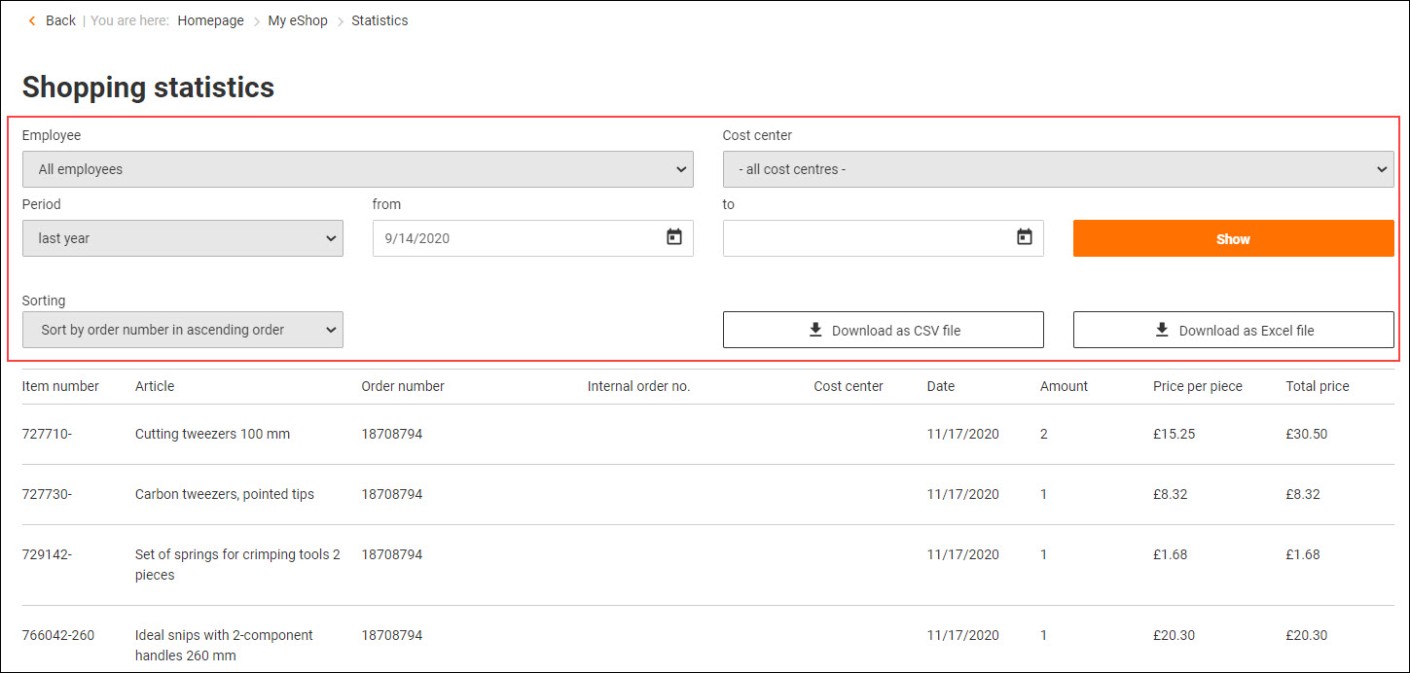Naše top funkcie e-shopu pre vás
My pre nástroje žijeme a dýchame. Aj preto vieme, čo vás poháňa dnes a bude aj zajtra. Náš e-shop vám ponúka širokú škálu funkcií, ktoré vám maximálne uľahčia nákup. Stačí len niekoľko jednoduchých krokov a môžete ušetriť peniaze objednávaním z nášho e-shopu a zároveň si zabezpečiť rýchlosť a flexibilitu.
Všetky dôležité funkcie tu nájdete v prehľadnej podobe:
1. Nastavte si účet v e-shope tak, aby čo najlepšie vyhovoval vám a vašej firme.
2. Nájdite možnosti objednávania, ktoré vám vyhovujú
3. Optimalizujte svoje interné procesy objednávania
4. Spravujte svoje objednávky
1. Nastavte si účet v e-shope tak, aby čo najlepšie vyhovoval vám a vašej firme.
V našom e-shope na to môžete využiť nasledujúce funkcie.

Správa používateľov
Kedykoľvek si individuálne nastavte, upravte a zmeňte práva a správu rolí zamestnancov.

Nastavenia spoločnosti
Zadajte ďalšie riadky pre adresy a interné čísla objednávok, aby boli povinnými poliami v procese objednávania.

Osobný profil
Kedykoľvek môžete zobraziť a aktualizovať uložené prihlasovacie údaje, osobné údaje a práva.
Správa používateľov
Správa používateľov:
V rámci správy používateľov môžete k svojmu zákazníckemu účtu skupiny Hoffmann pridať ďalších používateľov e-shopu, aby ste mohli vy, vaši kolegovia a zamestnanci používať ten istý zákaznícky účet v e-shope skupiny Hoffmann. Náš e-shop vám tiež ponúka široké možnosti nastavenia konkrétnych práv, rolí a povinností pre vašich kolegov a zamestnancov.Funkciu správy používateľov e-shopu môžu na začiatok využívať len správcovia e-shopu, ktorí však môžu prideľovať práva výkonu správy aj iným používateľom e-shopu.
Výhoda pre vás:
Priradením rôznych práv v našom e-shope môžete jednoducho digitálne upraviť proces svojho objednávania. Keďže pre každého používateľa môžete nastaviť určité parametre, ako sú nákladové strediská, dodacie adresy a obmedzenia objednávok z hľadiska minimálnych a/alebo maximálnych hodnôt objednávky alebo limitov na hodnoty položiek, môžete tak zabezpečiť, aby zamestnanci nakupovali iba v rámci svojich kompetencií.Roly
Úlohy
Funkcie e-shopu
Správca e-shopu
- Môže vytvárať nových používateľov e-shopu
- Môže prideľovať práva používateľom e-shopu
- Môže používateľom povoliť funkcie e-shopu
- Môže nominovať ďalších správcov e-shopu Môže využívať exkluzívne funkcie e-shopu, ktoré sú dostupné len pre správcov e-shopu
Môže používať iba správca e-shopu:
- Správa používateľov
- Doručovacie adresy
- Nastavenia spoločnosti
- Nákladové strediská
- Filter výrobkov
Používateľ e-shopu
- Môže využívať rôzne štandardné funkcie e-shopu
- Správca e-shopu môže prideliť množstvo ďalších práv
Môžu ho používať správcovia e-shopu a používatelia e-shopu:
- Nákupné zoznamy
- Formulár objednávky
- Osobný profil
- Objednávky
- Štatistiky nákupu
- Hromadné objednávky (môže aktivovať len správca e-shopu)
- Objednávky na autorizáciu (môže aktivovať len správca e-shopu)
- Kódy položiek (môže aktivovať len správca e-shopu)
- Uložené cenové ponuky (môže aktivovať len správca e-shopu)
- Individuálne cenové ponuky (môže aktivovať len správca e-shopu)
Vytvorenie nového používateľa:
1. Prihláste sa do svojho zákazníckeho účtu skupiny Hoffmann a prejdite na stránku „Môj účet v e-shope“. Vyberte možnosť „Správa používateľov“.
2. Kliknite na „Vytvoriť nového používateľa“
3. Na vytvorenie nového používateľa vyplňte minimálne povinné polia označené hviezdičkou.
4. Teraz máte možnosť vykonať individuálnu konfiguráciu tohto nového používateľa pridelením ďalších práv (napr. dodacia adresa skladu, pridelenie nákladového strediska atď.).
5. Kliknite na „Vytvoriť nového používateľa“
6. Následne oznámte novovytvorenému používateľovi jeho používateľské meno a počiatočné heslo.Spravovanie práv používateľa:
1. Prihláste sa do svojho zákazníckeho účtu skupiny Hoffmann a prejdite na stránku „Môj účet v e-shope“. Vyberte možnosť „Správa používateľov“.
2. Kliknite na používateľa, ktorému chcete prideliť nové alebo zrušiť už existujúce práva.
3. Podľa potreby vykonajte úpravy práv, rolí a povinností, prihlasovacích a osobných údajov, obmedzení objednávok, predvolených nákladových stredísk a dodacích adries.
4. Úpravy potvrďte kliknutím na „Uložiť“.
Adresa dodania:
Tu môžete zadať, akú dodaciu adresu si prajete štandardne uchovávať pre objednávky, ktoré zadajú príslušní používatelia e-shopu. V rozbaľovacom poli výberu sa zobrazia všetky doručovacie adresy, ktoré sú zadané v nastaveniach spoločnosti.Prehľad všetkých možností konfigurácie, ktoré môžu administrátori e-shopu nastaviť pre používateľov e-shopu:

Hodnota objednávky:
Nastavte maximálne alebo minimálne hodnoty pre zadávanie objednávok zo strany používateľov e-shopu (napr. Joe Bloggs nemá povolené zadávať objednávky presahujúce 1 000 libier)
Nastavte maximálne hodnoty položiek (napr. Joe Bloggs má povolené objednávať iba položky, ktorých cena je nižšia ako 10 000 libier)
Nákladové stredisko:
Tu môžete používateľovi e-shopu priradiť jedno alebo viac nákladových stredísk.
Môžete tiež určiť, ktoré nákladové stredisko sa má používateľovi e-shopu štandardne ukladať pri zadávaní objednávky.Práva
Možnosť požadovať alebo objednať špeciálne položky
Používateľ môže požadovať špeciálne položky a spracovávať objednávky na tieto položky.Možnosť pridať nákupný košík do hromadných objednávok
Toto právo umožňuje používateľovi pridávať položky alebo celé nákupné košíky do hromadnej objednávky.Možnosť upravovať a odosielať hromadné objednávky
Ak sa skombinovalo niekoľko nákupných košíkov od rôznych kupujúcich, tento používateľ môže vykonať zmeny a/alebo dokončiť objednávku.Možnosť prehľadávať všetky objednávky
Používateľ s týmto právom môže prezerať objednávky zadané všetkými používateľmi tohto zákazníka. Bez tohto práva môže používateľ vidieť iba svoje vlastné objednávky.Možnosť tlačiť cenové ponuky
Tento používateľ si môže vytlačiť svoj nákupný košík ako nezáväznú cenovú ponuku.Možnosť upravovať a prijímať jednotlivé ponuky
Tieto práva umožňujú používateľovi prijímať ponuky, ktoré pre neho individuálne pripravilo obchodné oddelenie, a vykonávať prípadné zmeny.Možnosť prezerať a tlačiť faktúry
Toto právo udeľuje prístup k faktúram za objednávky, ktoré sa zrealizovali. Používateľ si môže tieto faktúry aj vytlačiť.Správca e-shopu
Ako správca e-shopu máte pokročilé práva, ako napríklad právo vytvárať používateľov a spravovať ich povinnosti a roly.Možnosť upravovať kódy položiek
Používateľ môže vytvárať, meniť a mazať kódy položiek.Možnosť objednávať iba tovar s kódom tovaru
Používateľ má obmedzené práva na spracovanie objednávky a nemôže pridávať položky do nákupného košíka bez kódu položky.Možnosť generovať iba skúšobné objednávky
Toto právo možno použiť na testovanie, či boli všetky nastavenia (napr. obmedzenia objednávania či schvaľovacie postupy) správne nakonfigurované. Skúšobné objednávky sa v skutočnosti neodosielajú, a preto sa neúčtujú.Možnosť zvoliť si dodaciu adresu
Ak je toto právo zaškrtnuté, používateľ si môže vybrať iba dodacie adresy, ktoré vytvoril správca. Používateľ nemôže zadať svoju vlastnú adresu.Možnosť upraviť dodaciu adresu v nákupnom košíku
Ak je toto právo zaškrtnuté, používateľ môže zmeniť existujúce dodacie adresy v nákupnom košíku alebo tiež zadať novú dodaciu adresu.Možnosť platiť kreditnou kartou
Ak je toto právo aktivované, používateľ si pri dokončovaní objednávky môže zvoliť spôsob platby „kreditnou kartou“.Možnosť platiť faktúrou
Ak je toto právo aktivované, používateľ si pri dokončovaní objednávky môže zvoliť spôsob platby „faktúrou“.Schvaľovateľ
Tento používateľ je zároveň schvaľovateľom a môže schvaľovať objednávky.Objednávky musia byť schválené [do XX]
Objednávky tohto používateľa musí vždy schváliť určená osoba.Vyžaduje sa schválenie v prípade prekročenia maximálnej hodnoty položky
Ak sa stanovená maximálna hodnota položky prekročí, objednávku používateľa musí pred dokončením schváliť určený schvaľovateľ.Vyžaduje sa schválenie v prípade prekročenia maximálnej hodnoty objednávky
Ak sa stanovená maximálna hodnota objednávky prekročí, objednávku používateľa musí pred dokončením schváliť určený schvaľovateľ.Použite filtre výrobkov
Tu môžete nastaviť, či sa na používateľa majú alebo nemajú vzťahovať filtre výrobkov vytvorené správcom.Nastavenia spoločnosti
Nastavenia spoločnosti:
Tu môžete určiť povinné polia pre svoju spoločnosť, aby nebolo možné odoslať zatiaľ nevyplnenú online objednávku. Tu môžete tiež automaticky generovať interné čísla objednávok. Zistite viac o interných číslach objednávok.Výhoda pre vás:
Keď si objednáte z nášho e-shopu, vami zadané povinné polia sa použijú v objednávkových a dodacích dokladoch. To vám ušetrí námahu pri priraďovaní tovaru a objednávok v internom procese objednávania vašej spoločnosti.
Určovanie povinných polí v procese objednávania:
1. Prihláste sa do svojho zákazníckeho účtu skupiny Hoffmann a prejdite na stránku „Môj účet v e-shope“. Vyberte „Nastavenia spoločnosti“.
2. Posunutím posuvníkov môžete aktivovať možnosť mať v procese objednávania povinné polia pre dodatočné adresy alebo interné číslo objednávky.
Automatizácia interných čísel objednávok:
1. Prihláste sa do svojho zákazníckeho účtu skupiny Hoffmann a prejdite na stránku „Môj účet v e-shope“. Vyberte „Nastavenia spoločnosti“.
2. V časti „Automatizovať interné číslo objednávky“ zadajte logiku, ktorá sa má použiť na automatické generovanie interného čísla objednávky.Osobný profil
Osobný profil:
Tu môžete meniť svoje prihlasovacie a osobné údaje, ako aj spravovať nastavenia e-mailových upozornení.Výhoda pre vás:
Ak sa čokoľvek zmení, môžete kedykoľvek pohodlne aktualizovať svoje osobné údaje a upraviť svoje preferencie.
Zmena prihlasovacích údajov do nášho e-shopu:
1. Prihláste sa do svojho zákazníckeho účtu skupiny Hoffmann a prejdite na stránku „Môj účet v e-shope“. Vyberte „Osobný profil“.
2. Teraz uvidíte svoje prihlasovacie údaje do e-shopu skupiny Hoffmann a v príslušných poliach môžete zmeniť svoje používateľské meno a heslo.
3. Zadané údaje potvrďte kliknutím na „Uložiť“.
Zmena vašich osobných údajov:
1. Prihláste sa do svojho zákazníckeho účtu skupiny Hoffmann a prejdite na stránku „Môj účet v e-shope“. Vyberte „Osobný profil“.
2. Prejdite na „Osobné údaje“. Teraz si môžete prispôsobiť osobné údaje podľa potrieb.
3. Zadané údaje potvrďte kliknutím na „Uložiť“.
Prispôsobenie e-mailových upozornení:
1. Prihláste sa do svojho zákazníckeho účtu skupiny Hoffmann a prejdite na stránku „Môj účet v e-shope“. Vyberte „Osobný profil“.
2. Prejdite na „E-mailové upozornenia“. Ak chcete dostávať e-mailom potvrdenia objednávok alebo upozornenia na hromadné objednávky, začiarknite toto políčko.
3. Zadané údaje potvrďte kliknutím na „Uložiť“.
Nastavenie predvoleného nákladového strediska:
1. Prihláste sa do svojho zákazníckeho účtu skupiny Hoffmann a prejdite na stránku „Môj účet v e-shope“. Vyberte „Osobný profil“.
2. Prejdite na „Nákladové stredisko“. Teraz môžete nastaviť svoje predvolené nákladové stredisko za predpokladu, že už máte zriadené nákladové strediská.
3. Zadané údaje potvrďte kliknutím na „Uložiť“.Adresa dodania
Adresy dodania:
V našom e-shope môžete vytvárať nové firemné dodacie adresy a meniť alebo mazať existujúce adresy. Firemné dodacie adresy môžu spravovať iba správcovia e-shopu. Správcovia e-shopu môžu aj priradiť dodacie adresy, ktoré vytvorili pre používateľov e-shopu, ako predvolené dodacie adresy pre objednávky.Výhoda pre vás:
Výhodou je, že vo vašom procese objednávania sú vždy automaticky uložené tie správne dodacie adresy. Ušetríte čas pri vybavovaní vašich online objednávok a znížite riziko chýb.
Vytvorenie novej dodacej adresy alebo úprava existujúcej adresy:
1. Prihláste sa do svojho zákazníckeho účtu skupiny Hoffmann a prejdite na stránku „Môj účet v e-shope“. Vyberte „dodacie adresy“.
2. Teraz môžete zadať novú dodaciu adresu alebo upraviť existujúce adresy.
3. Potvrďte svoje zmeny.Ako správca e-shopu máte tiež možnosť uložiť rôzne nastavenia týkajúce sa vašich doručovacích adries pre používateľov e-shopu. Takto budete mať vždy prehľad o dodacích adresách použitých v procese objednávania.
Ukladanie štandardných dodacích adries pre používateľov e-shopu:
1. Prihláste sa do svojho zákazníckeho účtu skupiny Hoffmann a prejdite na stránku „Môj účet v e-shope“.
2. Zvoľte možnosť „Správa používateľov“ a požadovaného používateľa e-shopu, ktorému chcete prideliť ďalšie práva.
3. Prejdite na „Dodacie adresy“ a zadajte, ktorá štandardná dodacia adresa sa má uložiť pre tohto používateľa e-shopu, aby sa zabezpečil hladký proces objednávania.
4. Prejdite na „Práva“ a začiarknite políčko „Možnosť vybrať dodaciu adresu“. To umožňuje používateľovi e-shopu zvoliť si pri objednávke rôzne dodacie adresy.
5. V nákupnom košíku začiarknite políčko „Možnosť zmeniť dodaciu adresu“. To umožňuje používateľovi e-shopu zmeniť dodaciu adresu počas procesu objednávania.Pozrite si tiež: Správa používateľov
Podrobnosti o funkciách:
2. Nájdite možnosti objednávania, ktoré vám vyhovujú
Vieme, že naši zákazníci majú rôzne interné procesy objednávania. Tieto funkcie e-shopu vám pomôžu vybrať si možnosť objednávky, ktorá vám najviac vyhovuje.

Nákupné zoznamy
Zbierajte, ukladajte a spravujte výrobky vo svojich vlastných zoznamoch. Importujte zoznamy a používajte ich ako šablóny objednávok na urýchlenie nákupu.

Priamy nákup
Funkcia priameho nákupu v nákupnom košíku vám pomôže ešte rýchlejšie objednať známe čísla a veľkosti tovaru.

Opakované objednávky
Jediným kliknutím v histórii objednávok môžete do nákupného košíka znova umiestniť položky pre opakované objednávky.

Individuálna cenová ponuka
Pozrite si prispôsobené cenové ponuky od našich odborných konzultantov a jednoducho zadajte svoju objednávku.

Elektronický katalóg
Hľadáte nejakú položku? V našich elektronických katalógoch rýchlo nájdete, čo hľadáte, a môžete si tovar priamo objednať.

Skener čiarového kódu
Naša funkcia eScan uľahčuje skenovanie čiarových kódov a okamžitý import naskenovaných položiek a množstiev do e-shopu.
Podrobnosti o funkciách:
Nákupné zoznamy
Nákupné zoznamy:
V našom e-shope máte možnosť uložiť si pravidelne požadované položky do osobných nákupných zoznamov a použiť ich ako šablóny objednávky.Výhoda pre vás:
Nákupné zoznamy vám pomôžu rýchlejšie objednať pravidelne objednávané položky. Máte možnosť pridať požadované položky na stránky prehľadu výrobkov, stránky výrobkov, do nákupného košíka, cez súbor Excel alebo na samotný nákupný zoznam. Môžete vytvoriť ľubovoľný počet šablón a zdieľať ich so svojimi kolegami.
Vytvorenie nového nákupného zoznamu:
1. Prihláste sa do svojho zákazníckeho účtu skupiny Hoffmann a prejdite na stránku „Môj účet v e-shope“. Vyberte „Nákupné zoznamy“.
2. Teraz môžete vytvárať nové nákupné zoznamy.
3. Potvrďte svoje zadania.
Import nového nákupného zoznamu:
1. Prihláste sa do svojho zákazníckeho účtu skupiny Hoffmann a prejdite na stránku „Môj účet v e-shope“. Vyberte „Nákupné zoznamy“.
2. Kliknite na „Importovať zoznam položiek“.
3. Otvorí sa nové okno. Teraz kliknite na „Stiahnuť šablónu“
4. Zadajte čísla položiek do prevzatého zoznamu.
5. Uložte zoznam ako súbor CSV alebo XLS a nahrajte ho do príslušného poľa.
6. Vyberte miesto určenia pre svoje nové položky (existujúci alebo nový nákupný zoznam, nákupný košík)
7. Po kliknutí na „Dokončiť“ budete zodpovedajúcim spôsobom presmerovaní.Priamy nákup
Priamy nákup:
Funkcia priameho nákupu v našom e-shope vám umožní ešte rýchlejšie nájsť a objednať známe čísla a veľkosti položiek. Viacnásobné zadania môžete urobiť cez náš objednávkový formulár.Výhoda pre vás:
Pomocou funkcie priameho nákupu môžete pridať položky priamo do nákupného košíka tak, že zadáte zodpovedajúce číslo položky alebo kód výrobku, čím ušetríte čas pri spracovaní objednávky.
Uskutočnenie priameho nákupu:
1. Prihláste sa do svojho zákazníckeho účtu skupiny Hoffmann a prejdite do nákupného košíka.
2. Funkciu „priamy nákup“ nájdete v hornej časti.
3. Zadajte zodpovedajúce číslo položky alebo kód výrobku (s príslušným variantom) a počet vašich položiek, ktoré chcete objednať. Po kliknutí na „Pridať“ sa vaše položky presunú do nákupného košíka.Opakované objednávky
Opakované objednávky:
V našom e-shope máte možnosť zadávať opakované objednávky prostredníctvom histórie objednávok. Jediným kliknutím môžete do nákupného košíka znova umiestniť položky pre opakované objednávky.Výhoda pre vás:
Prostredníctvom opakovaných objednávok si znížite čas a administratívne úsilie, ktoré vaši zamestnanci vynakladajú na zbytočné hľadanie tých správnych položiek.
Vykonávanie opakovaných objednávok:
1. Prihláste sa do svojho zákazníckeho účtu skupiny Hoffmann a prejdite na stránku „Môj účet v e-shope“. Vyberte „Objednávky“.
2. Teraz sa nachádzate vo svojej histórii objednávok a položky, ktoré ste si už objednali, môžete pridať do nákupného košíka jednoduchým kliknutím na „Znova objednať“ v pravom stĺpci.
3. Prejdite k pokladni a dokončite objednávku.Individuálne cenové ponuky
Individuálne cenové ponuky:
V časti „Individuálne cenové ponuky“ si môžete zobraziť všetky ponuky, ktoré pre vás naše obchodné oddelenie individuálne a nezáväzne pripravilo. Tieto ponuky môžete triediť alebo prehľadávať podľa čísla ponuky a objednávateľa. Môžete nás tiež rýchlo a jednoducho online informovať o akýchkoľvek skutočnostiach, ktoré by ste chceli zmeniť.Výhoda pre vás:
Jediným kliknutím získate prístup k všetkým svojim individuálnym ponukám a jednoducho a pohodlne si ich objednáte.
Tu je postup:
1. Prihláste sa do svojho zákazníckeho účtu skupiny Hoffmann a prejdite na stránku „Môj účet v e-shope“. Vyberte „Individuálne ponuky“.
2. Teraz uvidíte nezáväzné ponuky, ktoré pripravilo naše obchodné oddelenie, vrátane čísla ponuky, platnosti, celkovej ceny a stavu ponuky.
3. Kliknutím na číslo ponuky v ľavom stĺpci otvoríte príslušnú ponuku.
4. V prípade požiadaviek o zmenu kliknite na „Zadať požiadavku o zmenu“, a potom na „Požiadať o novú ponuku“.
5. Máte tiež možnosť prideliť interné číslo objednávky.
6. Ak chcete ponuku prijať, kliknite na „Zadať záväznú objednávku“.Elektronický katalóg
Pomocou nášho elektronického katalógu si môžete jedným kliknutím presunúť vhodné položky do nákupného košíka v našom e-shope a priamo si ich zakúpiť.
Výhoda pre vás:
Položky nájdete jednoducho a rýchlo pomocou nášho elektronického katalógu. Môžete tiež pridávať digitálne záložky na stránky katalógu, zdieľať obsah s kolegami, ukladať jednotlivé stránky a objednávať položky priamo z katalógu v e-shope.Ako nájsť elektronický katalóg v e-shope:
1. Prihláste sa do svojho zákazníckeho účtu skupiny Hoffmann a v lište ponuky kliknite na „Služby“ > „E-business“. Vyberte „Elektronický katalóg“.
2. Teraz budete presmerovaní na prehľad vydaní nášho katalógu, ako aj na naše súhrnné vydanie.
3. Kliknutím na požadované vydanie katalógu otvoríte príslušný elektronický katalóg.Vyhľadávanie položky v elektronickom katalógu:
1. Vyberte požadované vydanie katalógu a otvorí sa príslušný elektronický katalóg.
2. Kliknite na ikonu lupy vpravo hore. Tu môžete zadať hľadaný výraz.
3. Opätovným kliknutím na lupu zobrazíte všetky stránky, ktoré zodpovedajú vášmu vyhľadávaniu.
4. Vyberte stránku s položkou, ktorú hľadáte.Prenos položiek z elektronického katalógu do e-shopu:
1. Kliknite na cenu tovaru v elektronickom katalógu.
2. Teraz budete presmerovaní na stránku s podrobnosťami o výrobku v novom okne a položka sa automaticky pridá do vášho nákupného košíka.Vyhľadanie položiek v elektronickom katalógu:
1. Vyhľadajte svoj tovar pomocou vyhľadávacieho panela v našom e-shope.
2. Kliknite na „Elektronický katalóg“. Teraz budete presmerovaní priamo na príslušnú stránku elektronického katalógu a môžete jednoducho porovnať svoju položku s podobnými výrobkami.Pridanie digitálnej záložky:
1. Vyberte požadované vydanie katalógu a otvorí sa príslušný elektronický katalóg.
2. Kliknite na ikonu záložky vpravo dole.
3. Máte tiež možnosť pridať poznámku.Zdieľanie obsahu s kolegami:
1. Vyberte požadované vydanie katalógu a otvorí sa príslušný elektronický katalóg.
2. Kliknite na ikonu „Zdieľať“ vpravo hore.
3. Zobrazí sa výber rôznych spôsobov odoslania.
4. Kliknutím na ikonu „E-mail“ sa automaticky otvorí e-mail s odkazom na stránku v online katalógu.Skener čiarového kódu
eScan:
Pomocou našej funkcie eScan možno jednoducho naskenovať čiarové kódy a EAN kódy na obaloch, tovaroch alebo akýchkoľvek vytvorených zoznamoch čiarových kódov, a naskenované položky a množstvá dvojitým kliknutím okamžite importovať do nášho e-shopu.Výhoda pre vás:
Funkcia eScan v našom e-shope znamená, že si už nemusíte pamätať čísla položiek – ušetríte tak čas pri spracovaní online objednávok a zároveň znížite riziko výskytu chýb. A čo viac, po naskenovaní čiarových kódov môžete mať neustále prehľad o svojich zásobách a požiadavkách a položky si môžete rýchlo a jednoducho doobjednať.Máte záujem o našu funkciu eScan? Jednoducho kontaktujte svojho oblastného obchodného manažéra alebo poradcu pre elektronický obchod.
Je to jednoduché:
1. Naskenujte požadované položky alebo zoznamy čiarových kódov.
2. Pripojte funkciu eScan k počítaču cez port USB.
3. Dvojitým kliknutím na Hoffmann.exe budete automaticky presmerovaní do e-shopu, kde nájdete naskenované položky už v svojom nákupnom košíku.Ak skenovanie zlyhá, dostanete zodpovedajúce chybové hlásenie.
Prenosný snímač čiarových kódov:
Prenosný snímač čiarových kódov vám umožní naskenovať čiarové kódy a EAN kódy z obalov, tovaru alebo zoznamov čiarových kódov a preniesť položky do nákupného košíka v e-shope.Výhoda pre vás:
Používanie funkcie mobilného skenovania čiarových kódov vám poskytuje flexibilitu pri rýchlom a jednoduchom zadávaní objednávok kdekoľvek a kedykoľvek pomocou smartfónu alebo tabletu. Ušetríte aj čas pri spracovaní objednávok a znížite riziko výskytu chýb.Je to jednoduché:
1. Prihláste sa do svojho zákazníckeho účtu skupiny Hoffmann na svojom smartfóne.
2. Kliknite na ikonu čiarového kódu vpravo vo vyhľadávacom paneli.
3. Po udelení prístupu k fotoaparátu sa fotoaparát otvorí. Teraz môžete naskenovať požadované položky alebo zoznamy čiarových kódov.
4. Aktivujte tlačidlo „Pridať do nákupného košíka“ a preneste naskenované výrobky priamo do nákupného košíka.Formulár objednávky
Formulár objednávky:
Náš objednávkový formulár vám umožní nájsť a objednať čísla a veľkosti položiek, ktoré poznáte, ešte rýchlejšie pomocou viacnásobného zadania.Výhoda pre vás:
Pomocou nášho objednávkového formulára môžete jednoducho pridať rôzne položky do nákupného košíka viacnásobným zadaním, čím ušetríte drahocenný čas.
Pomocou objednávkového formulára:
1. Prihláste sa do svojho zákazníckeho účtu skupiny Hoffmann a prejdite na stránku „Môj účet v e-shope“. Vyberte „Objednávkový formulár“.
2. Teraz môžete zadať požadované čísla a veľkosti položiek, ako aj požadované množstvo.
3. Ak kliknete na tlačidlo „Pridať do košíka“, váš tovar sa presunie do nákupného košíka.Zadali ste niečo nesprávne? Žiaden problém. Po prenesení záznamov do nákupného košíka sa vykoná automatická kontrola. Ak ste zadali nesprávne údaje, dostanete správu s uvedením príslušných položiek, ktoré nebolo možné preniesť.
3. Optimalizujte svoje interné procesy objednávania
Vieme, že naši zákazníci neustále hľadajú spôsoby, ako optimalizovať svoje interné procesy objednávania. Na tieto účely sa dajú využiť funkcie e-shopu. Využite náš e-shop ako „systém riadenia zásob“.

Objednávky na autorizáciu
Nastavte si elektronické a automatizované interné schvaľovacie postupy v e-shope.

Hromadné objednávky
Tu je možné spojiť nákupné košíky viacerých používateľov a objednať ich vo forme hromadnej objednávky.

Nákladové strediská
Nastavte jednotlivé nákladové strediská a priraďte ich používateľom, spravujte a sledujte ich rozpočty.

Interné číslo objednávky
Priraďte interné čísla objednávok a použite ich na optimalizáciu svojich procesov.

Kódy položiek
Spravujte, prispôsobujte a exportujte individuálne priradené kódy výrobkov pre vybrané položky.

Uložené cenové ponuky
Nákupné košíky je možné uložiť ako nezáväznú cenovú ponuku a kedykoľvek objednať.
Podrobnosti o funkciách:
Objednávky na autorizáciu
Postup schvaľovania:
Elektronicky si môžete jednoducho nastaviť svoje interné schvaľovacie postupy a automatizovať ich v našom e-shope.Výhoda pre vás:
Vďaka schvaľovaciemu procesu v e-shope sa nákladné a časovo náročné overovanie a schvaľovanie vytlačených objednávok stane minulosťou.
Nastavenie schvaľovacieho postupu:
1. Prihláste sa do svojho zákazníckeho účtu skupiny Hoffmann a prejdite na stránku „Môj účet v e-shope“. Vyberte možnosť „Správa používateľov“.
2. V časti „Práva“ možno používateľov rozdeliť na schvaľovateľov („Schvaľovateľ“) a tých, čo nemajú možnosť schvaľovať („Objednávky musia byť schválené [vybraným schvaľovateľom]“).
3. Ak si prajete, aby schváleniu podliehali iba tie objednávky, ktoré prekračujú limitné hodnoty položky a/alebo objednávky, musíte tiež vybrať „V prípade prekročenia maximálnej hodnoty položky vyžaduje schválenie“ alebo „[...] v prípade prekročenia maximálnej hodnoty objednávky". Príslušné limitné hodnoty sa zaznamenávajú aj v správe používateľov. Môžu sa aj nastaviť viacúrovňové schvaľovacie postupy s hodnotami položiek alebo objednávok, ktoré sa medzi jednotlivými používateľmi líšia.
4. Vaše nastavenia sa použijú po kliknutí na „Uložiť“.
Odoslanie objednávky na schválenie:
1. Prihláste sa do svojho zákazníckeho účtu skupiny Hoffmann a zostavte si nákupný košík.
2. Teraz prejdite k pokladni a kliknite na „Požiadať o schválenie“. Váš zodpovedný „schvaľovateľ“ teraz dostane e-mail s informáciami o vašej objednávke.
3. Ak chcete vidieť prehľad svojich objednávok čakajúcich na schválenie, prejdite na stránku „Môj e-shop“ a vyberte „Objednávky na autorizáciu“.

Schválenie objednávky:
Hneď po odoslaní objednávky, pre ktorú ste registrovaný ako schvaľovateľ, dostanete e-mail so všetkými informáciami o tejto objednávke. Táto objednávka sa zároveň objaví na vašom účte v e-shope a bude tam čakať na vaše schválenie.1. Prihláste sa do svojho zákazníckeho účtu skupiny Hoffmann a prejdite na stránku „Môj účet v e-shope“. Vyberte „Objednávky na autorizáciu“.
2. Teraz uvidíte prehľad objednávok, ktoré sa majú autorizovať.
3. Kliknutím na príslušné číslo objednávky na ľavej strane prejdete na objednávku.
4. Prijaté objednávky je možné schváliť, zamietnuť alebo upraviť (napríklad upraviť množstvá alebo vymazať položky, ale nepridávať nové položky).Hromadné objednávky
Hromadné objednávky:
V našom e-shope môžete kumulovať položky alebo celé nákupné košíky pre viacerých zákazníkov za určité obdobie a následne si ich objednať v jednej hromadnej objednávke.Výhoda pre vás:
Hromadné objednávky vám pomôžu vyhnúť sa častým individuálnym objednávkam s množstvom pracovných krokov. Ušetríte aj na nákladoch na dopravu, znížite záťaž vyplývajúcu z prichádzajúceho tovaru a spracovania faktúr a pozitívne prispejete k ochrane životného prostredia.Správca e-shopu môže v časti „Správa používateľov“ udeliť právo pridávať položky do hromadných objednávok alebo ich upravovať a odosielať.

Pridávanie položiek do hromadných objednávok:
1. Prihláste sa do svojho zákazníckeho účtu skupiny Hoffmann a zostavte si nákupný košík.
2. Ak kliknete na „Pridať do hromadnej objednávky“, otvorí sa okno, kde si môžete vybrať požadovanú dodaciu adresu. V závislosti od miesta alebo pobočky, na ktorú chcete hromadnú objednávku odoslať, môžete vybrať inú adresu.
3. Kliknutím na tlačidlo „Priradiť“ pridáte svoj nákupný košík do príslušnej hromadnej objednávky,
4. a nákupný košík vo vašom osobnom účte sa vyprázdni.
Odosielanie hromadných objednávok:
1. Prihláste sa do svojho zákazníckeho účtu skupiny Hoffmann a prejdite na stránku „Môj účet v e-shope“. Vyberte možnosť „Hromadné nákupné objednávky“.
2. Ak v rozbaľovacej ponuke kliknete na dodaciu adresu, zobrazí sa hromadná objednávka pre túto dodaciu adresu.
3. Zobrazia sa tu všetky jednotlivé objednávky zoradené podľa zamestnancov.
4. Teraz môžete upraviť položky alebo ich pridať priamo do nákupného košíka kliknutím na „Pridať všetky položky do nákupného košíka“.Nákladové strediská
Nákladové strediská:
V našom e-shope možno jednoducho ukladať, udržiavať a zobrazovať interné nákladové strediská v príslušných objednávkach a nákupných dokladoch. Nákladové strediská môžu vytvárať iba správcovia e-shopu a následne sa priradia používateľom e-shopu.Nákladové strediská môžu vytvárať iba správcovia e-shopu a následne sa priradia používateľom e-shopu.
Výhoda pre vás:
Ak si pri každej objednávke uložíte nákladové strediská, faktúry vždy prinesie zodpovedný pracovník a vy už nemusíte strácať čas a námahu priraďovaním faktúr k nákladovým strediskám alebo vyhľadávaním vhodného objednávateľa.
Vytvorenie nákladového strediska:
1. Prihláste sa do svojho zákazníckeho účtu skupiny Hoffmann a prejdite na stránku „Môj účet v e-shope“. Vyberte „Nákladové strediská“.
2. Kliknutím na „Vytvoriť nákladové stredisko“ otvoríte dialógové okno.
3. Zadajte názov nákladového strediska, ID nákladového strediska a rozpočet, ktorý plánujete priradiť tomuto nákladovému stredisku. K nákladovému stredisku možno priradiť aj používateľov.
4. Zadané údaje potvrďte kliknutím na „Uložiť“.
Priradenie nákladového strediska k vašej objednávke:
1. Prihláste sa do svojho zákazníckeho účtu skupiny Hoffmann a zostavte si nákupný košík.
2. V nákupnom košíku si môžete vybrať buď nákladové stredisko vyššej úrovne, alebo zadať iné nákladové strediská na položku objednávky.Rozpočet nákladového strediska sa zníži o hodnotu každej objednávky zadanej za toto nákladové stredisko. V prípade prekročenia rozpočtu sa zabráni zadávaniu ďalších objednávok.
Podrobné vyhodnotenie rozpočtu a nákladových stredísk, ktoré ste použili, nájdete v časti „Štatistika nákupu“. (Pozrite si: Štatistiky nákupu)
Interné číslo objednávky
Interné číslo objednávky:
Máte možnosť priradiť interné číslo objednávky vašej spoločnosti k objednávkam z e-shopu. Tie si môžete buď uložiť pre každú jednotlivú objednávku, alebo si ich necháte automaticky pridávať do každej objednávky e-shopu podľa vami vopred určených kritérií.Výhoda pre vás:
Pri objednávkach z nášho e-shopu sa na objednávkových a dodacích dokladoch použije vaše interné číslo objednávky. To vám ušetrí námahu pri priraďovaní tovaru a objednávok v internom procese objednávania vašej spoločnosti.
Uloženie interného čísla objednávky pre vašu objednávku:
1. Prihláste sa do svojho zákazníckeho účtu skupiny Hoffmann a zostavte si nákupný košík.
2. Teraz prejdite do pokladne a zadajte požadované interné číslo objednávky v časti „Spôsob odoslania a interné číslo objednávky“.
Určenie interného čísla objednávky ako povinného poľa v procese objednávania:
1. Prihláste sa do svojho zákazníckeho účtu skupiny Hoffmann a prejdite na stránku „Môj účet v e-shope“. Vyberte „Nastavenia spoločnosti“.
2. Posunutím posuvníka môžete aktivovať možnosť vyžiadania interného čísla objednávky ako povinného poľa v procese objednávania.
Automatizácia interných čísel objednávok:
1. Prihláste sa do svojho zákazníckeho účtu skupiny Hoffmann a prejdite na stránku „Môj účet v e-shope“. Vyberte „Nastavenia spoločnosti“.
2. V časti „Automatizovať interné číslo objednávky“ zadajte logiku, ktorá sa má použiť na automatické generovanie interného čísla objednávky.Kódy položiek
Kódy položiek:
Priradenie kódov položiek vám dáva možnosť personalizovať položky alebo zaradiť položky v e-shope medzi obľúbené položky pomocou čísel alebo textu. Na vytváranie kódov položiek vám musí správca e-shopu udeliť právo. Správcovia e-shopu môžu tiež nastaviť e-shop tak, aby si používatelia mohli objednávať iba položky s kódom položky.Výhoda pre vás:
Pomocou kódov položiek si môžete označiť svoje obľúbené položky v e-shope, prípadne si môžete navrhnúť aj pre seba vhodné kódy položiek. Pri vyhľadávaní v e-shope sa jednotlivé kódy položiek uprednostnia, čo znamená, že položky s príslušnými kódmi nájdete rýchlo. Možnosť objednať iba položky s kódmi položiek vám tiež umožňuje obmedziť objednávanie určitých položiek zo strany rôznych používateľov.
Vytvorenie nového kódu položky:
1. Prihláste sa do svojho zákazníckeho účtu skupiny Hoffmann. Vyberte si tovar v našom e-shope, ktorému chcete priradiť kód položky.
2. Kliknite na kód položky: „Vytvoriť nový“, potom kliknutím na „Pridať“ potvrďte svoj novopriradený kód položky.
Zobrazenie a úprava kódov položiek:
1. Prihláste sa do svojho zákazníckeho účtu skupiny Hoffmann a prejdite na stránku „Môj účet v e-shope“. Vyberte „Kódy položiek“.
2. Teraz môžete zobraziť, upraviť alebo odstrániť všetky kódy položiek, ktoré ste už priradili.Sťahovanie kódov položiek:
1. Prihláste sa do svojho zákazníckeho účtu skupiny Hoffmann a prejdite na stránku „Môj účet v e-shope“. Vyberte „Kódy položiek“.
2. Kliknite na tlačidlo „Stiahnuť súbor CSV“ vľavo.
3. Stiahnu sa vám aktuálne priradené kódy položiek.
Nahrávanie kódov položiek:
1. Prihláste sa do svojho zákazníckeho účtu skupiny Hoffmann a prejdite na stránku „Môj účet v e-shope“. Vyberte „Kódy položiek“.
2. Kliknite na tlačidlo „Nahrať svoje údaje“ vpravo.
3. Teraz sa zobrazí dialógové okno s prázdnou šablónou, ktorú môžete nahrať. Môžete si tiež vybrať, či sa má váš zoznam kódov položiek aktualizovať alebo úplne nahradiť.
4. Nahrajte svoje súbory pomocou funkcie „Potiahnuť a pustiť“ alebo kliknite na „Vybrať súbor CSV“.
5. Potvrďte svoje zadania kliknutím na „Nahrať“.Ako správca e-shopu máte tiež možnosť uložiť rôzne nastavenia týkajúce sa prideľovania kódov položiek pre jednotlivých používateľov e-shopu.
Určenie toho, ktorí používatelia e-shopu môžu upravovať kódy položiek:
1. Prihláste sa do svojho zákazníckeho účtu skupiny Hoffmann a prejdite na stránku „Môj účet v e-shope“. Zvoľte možnosť „Správa používateľov“ a požadovaného používateľa e-shopu, ktorému chcete prideliť ďalšie práva.
2. Prejdite na „Možnosť upravovať kódy položiek“ a zadajte, či má používateľ e-shopu povolené upravovať kódy položiek.Nastavenie obmedzenia pre možnosť objednať iba položky s kódom položky:
1. Prihláste sa do svojho zákazníckeho účtu skupiny Hoffmann a prejdite na stránku „Môj účet v e-shope“. Zvoľte možnosť „Správa používateľov“ a požadovaného používateľa e-shopu, ktorému chcete prideliť ďalšie práva.
2. Ak má mať tento používateľ e-shopu možnosť objednať tovar iba s kódom položky, prejdite na „Možnosť objednávať tovar iba s kódom položky“ a zaškrtnite toto políčko.Uložené cenové ponuky
Uložené cenové ponuky:
V našom e-shope si môžete nákupný košík kedykoľvek uložiť a vytlačiť ako nezáväznú ponuku. Túto ponuku môžete následne vrátiť do nákupného košíka, upraviť alebo znova vymazať. Na vytlačenie uložených cenových ponúk vám musí dať správca e-shopu právo.Výhoda pre vás:
Vytlačenú cenovú ponuku môžete použiť napríklad na získanie fyzického podpisu od svojho nadriadeného, a tak znásobiť svoj interný schvaľovací postup. Uloženú cenovú ponuku schválenú vaším nadriadeným jednoducho načítajte späť do nákupného košíka.
Ukladanie a tlač cenových ponúk:
1. Prihláste sa do svojho zákazníckeho účtu skupiny Hoffmann a zostavte si nákupný košík.
2. Teraz prejdite do pokladne a kliknite na „Uložiť ako cenovú ponuku“ pod tlačidlom objednávky. Váš nákupný košík sa teraz prevedie na cenovú ponuku.
3. Teraz si môžete stiahnuť túto ponuku a vytlačiť si ju.
4. Zároveň sa táto cenová ponuka uloží vo vašom účte na e-shope v časti „Uložené ponuky“.

Zobrazenie uložených cenových ponúk:
1. Prihláste sa do svojho zákazníckeho účtu skupiny Hoffmann a prejdite na stránku „Môj účet v e-shope“. Vyberte možnosť „Uložené ponuky“.
2. Teraz môžete cenovú ponuku buď pridať do nákupného košíka, upraviť ju, alebo ju odstrániť.Filter výrobkov
Filter výrobkov:
Filtre výrobkov vám ponúkajú možnosť obmedziť viditeľnosť alebo objednávanie vybraných položiek (sortimentov výrobkov) u všetkých alebo jednotlivých používateľov vo vašej spoločnosti. Výrobky, ktoré nie sú viditeľné, už nie je možné nájsť pomocou bežných možností vyhľadávania.
Sortiment výrobkov, ktoré nie je možné objednať, ostane vyhľadateľný a viditeľný, ale nemožno ich pridať do nákupného košíka a sú označené nasledovne: „Túto položku nie je možné objednať.“
Filtre výrobkov môžu vytvárať iba správcovia e-shopu.Výhoda pre vás:
Na optimalizáciu interných procesov objednávania môžete použiť filtre výrobkov.
Vytvorenie filtra výrobkov:
1. Prihláste sa do svojho zákazníckeho účtu skupiny Hoffmann a prejdite na stránku „Môj účet v e-shope“. Kliknite na „Filter výrobkov“.
2. Kliknite na „Pridať nové filtre“.
3. V ďalšom kroku môžete nakonfigurovať filter tak, aby vyhovoval vašim potrebám. Obmedzenia môžete nastaviť na základe kategórií, podkategórií alebo jednotlivých čísel položiek. Môžete tiež nastaviť, či majú mať výrobky stav „Nie je možné objednať“ alebo „Neviditeľné“.
4. Kliknutím na „Pridať filter“ potvrdíte zadanie.
5. Filter výrobkov sa teraz automaticky aktivuje pre všetkých používateľov. Ak chcete vyňať jednotlivých používateľov z filtrov výrobkov, môžete tak urobiť v Správe používateľov.4. Spravujte svoje objednávky
V našom e-shope na to môžete využiť nasledujúce funkcie.

Prehľad objednávok
Tu získate prehľad o všetkých uskutočnených nákupoch spolu s podrobným prehľadom.

Všetky aspekty vašej dodávky
– Skontrolujte stav dodávky
– Sledujte zásielky
– Stiahnite si dodací list
Stiahnite si faktúry
Vaše faktúry sú vždy dostupné v časti „Objednávky“ vášho zákazníckeho účtu.

Návrat
Objednávku alebo jednotlivé položky objednávky môžete vrátiť.

Štatistiky nákupu
Kedykoľvek si môžete pozrieť všetky zakúpené položky, používateľov, nákladové strediská, časy nákupov a ceny alebo ich exportovať ako súbor CSV.
Podrobnosti o funkciách:
Prehľad objednávok
Prehľad objednávok:
V časti „Objednávky“ nájdete prehľad všetkých uskutočnených nákupov spolu s podrobným prehľadom a stavom doručenia. Tu si môžete jednoducho doobjednať už zakúpené výrobky. (Pozrite si: Opakovaná objednávka)Výhoda pre vás:
Všetky svoje objednávky vidíte na jeden pohľad.
1. Prihláste sa do svojho zákazníckeho účtu skupiny Hoffmann a prejdite na stránku „Môj účet v e-shope“. Vyberte „Objednávky“.
2. Teraz budete mať prehľad o všetkých zadaných objednávkach s podrobnosťami o hodnote objednávky, stave doručenia, dátume, internom čísle objednávky a obsahu objednávky.
3. Ak máte právo uplatniť filter, máte tiež možnosť filtrovať svoje objednávky podľa zamestnanca alebo časového rozpätia. Svoje objednávky môžete tiež triediť podľa rôznych kritérií.Všetky aspekty vašej dodávky

V časti „Objednávky“ nájdete všetky dôležité informácie o svojej dodávke.
Kontrola stavu dodania:
Ak chcete zistiť, kedy vaša objednávka dorazí, môžete jednoducho skontrolovať stav dodania vašej objednávky.1. Prihláste sa do svojho zákazníckeho účtu skupiny Hoffmann a prejdite na stránku „Môj účet v e-shope“. Vyberte „Objednávky“.
2. Stĺpec „Stav dodania“ zobrazuje stav vašich objednávok.Sledovanie zásielok:
Vďaka sledovaniu zásielky pri online objednávkach si môžete kedykoľvek pozrieť stav svojej zásielky po jej odovzdaní poskytovateľovi prepravných služieb.Výhoda pre vás:
Vždy presne viete, kde sa vaša zásielka v danom čase nachádza.
Tu je postup:
1. Prihláste sa do svojho zákazníckeho účtu skupiny Hoffmann a prejdite na stránku „Môj účet v e-shope“. Vyberte „Objednávky“.
2. Kliknutím na číslo objednávky v ľavom stĺpci, o ktorú máte záujem, sa dostanete k podrobnostiam vašej objednávky.
3. Prepnite zo záložky „Prehľad objednávok“ na záložku „Dodací list“.
4. Kliknite na „Sledovať zásielku“. Teraz budete presmerovaný na stránku poskytovateľa prepravných služieb a získate príslušné informácie o histórii svojich zásielok.Upozorňujeme, že jednotlivé položky vo vašej objednávke môžu mať rôzne dátumy dodania, a teda aj rôzne dátumy sledovania.

Sťahovanie dodacích listov:
Vaše dodacie listy sú vždy dostupné v časti „Objednávky“ vášho zákazníckeho účtu. Na stiahnutie dodacích listov postupujte nasledovne:1. Prihláste sa do svojho zákazníckeho účtu skupiny Hoffmann a prejdite na stránku „Môj účet v e-shope“. Vyberte „Objednávky“.
2. Kliknutím na číslo objednávky v ľavom stĺpci, o ktorú máte záujem, sa dostanete k podrobnostiam vašej objednávky.
3. Teraz prepnite zo záložky „Prehľad objednávok“ na záložku „Dodací list“.
4. Kliknutím na „Vytlačiť dodací list“ si stiahnete požadovaný dodací list ako dokument PDF.Stiahnite si faktúry

Stiahnite si faktúry:
Vaše faktúry sú vždy dostupné v časti „Objednávky“ vášho zákazníckeho účtu. Na stiahnutie svojich faktúr postupujte nasledovne:1. Prihláste sa do svojho zákazníckeho účtu skupiny Hoffmann a prejdite na stránku „Môj účet v e-shope“. Vyberte „Objednávky“.
2. Kliknutím na číslo objednávky v ľavom stĺpci, o ktorú máte záujem, sa dostanete k podrobnostiam vašej objednávky. 3.Kliknutím na „Vytlačiť faktúru“ si stiahnete požadovanú faktúru ako dokument PDF.
Návrat
Vrátenie objednávok:
Ak nám chcete vrátiť jednotlivé položky alebo celú objednávku, môžete vrátenie pohodlne zaregistrovať u nás v e-shope. Je to jednoduché:1. Prihláste sa do svojho zákazníckeho účtu skupiny Hoffmann a prejdite na stránku „Môj účet v e-shope“. Vyberte „Objednávky“.
2. Kliknutím na číslo objednávky, o ktorú máte záujem, sa dostanete k podrobnostiam vašej objednávky.
3. Teraz kliknite na „Vrátiť položku“ v hornej časti.
4. Môžete sa zaregistrovať a vrátiť celú objednávku zaškrtnutím „Vybrať všetky položky“ alebo len jednotlivé položky s uvedením dôvodu ich vrátenia.
5. Na potvrdenie výberu kliknite na tlačidlo „Potvrdiť vrátenie“.
6. Zakrátko dostanete potvrdzujúci e-mail so štítkom na vrátenie.Štatistiky nákupu
Štatistiky nákupu:
Pomocou funkcie štatistiky nákupu môžete kedykoľvek zobraziť alebo exportovať objednávky, ktoré už boli odoslané, vrátane nákladových stredísk, používateľov, časov nákupu, položiek a cien.Výhoda pre vás:
Vždy viete, čo ste si objednali a v akom množstve.
1. Prihláste sa do svojho zákazníckeho účtu skupiny Hoffmann a prejdite na stránku „Môj účet v e-shope“. Vyberte „Štatistiky nákupu“.
2. Môžete vidieť všetky položky, ktoré ste si objednali.
3. Máte tiež možnosť filtrovať svoje objednávky podľa nákladového strediska alebo obdobia.
4. Kliknutím na „Stiahnuť ako súbor CSV“ alebo „Stiahnuť ako súbor Excel“ si môžete stiahnuť súbor v požadovanom formáte. Zobrazia sa vám všetky vaše objednávky s mnohými ďalšími podrobnosťami.Priamy nákupPridať položku priamo do nákupného košíka: Prosím, tu uveďte číslo položky or kód položky.Nájdené výrobky:
-
Č. pol. {{ combinedCodeWithHighlight }}Kód položky:EAN/GTIN:Číslo výrobcu:
Vášmu vyhľadávaniu nezodpovedá žiadna položka:
Skontrolujte údaje alebo upravte číslo položky/číslo výrobku.
Položku nie je možné objednať.Služby nie je možné objednať bez príslušnej položky. Pridajte služby k požadovanej položke.Pre túto položku sú potrebné ďalšie konfigurácie na stránke s podrobnosťami o výrobku.Skontrolujte tieto údaje alebo upravte číslo položky/číslo výrobku.Vyberte konkrétny variant.V našom systéme sa vyskytla chyba.Položka už nie je dostupná.Viacnásobné zaznamenanie je možné prostredníctvom Objednávací formulár.Prihláste sa do svojho účtu
Ako Vám môžeme pomôcť?